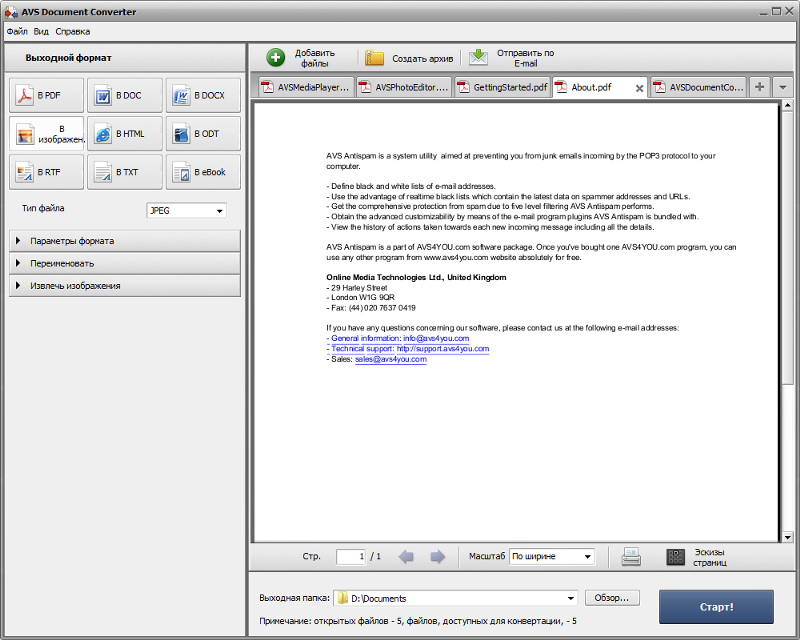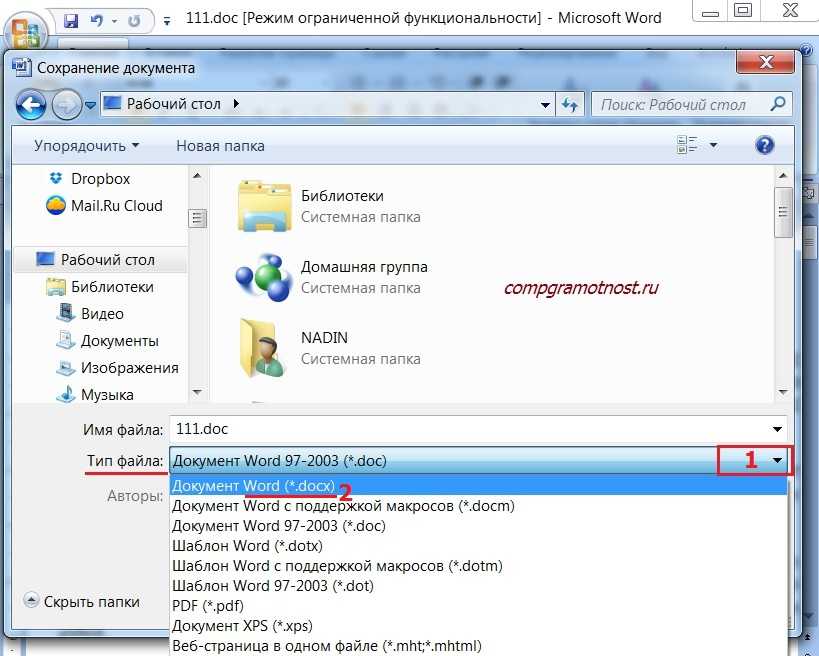Преобразование в докс. Меняем расширение файла на примере документа.docm
Как конвертировать старые документы, где найти DOC в DOCX конвертер. Более двадцати лет мы сохраняли компьютерные тексты и документы в формате DOC. Но времена меняются и на смену старым форматам приходят новые — DOCX. В этом формате сохраняет документы начиная с версии 2007. Формат DOC использовался в версиях Microsoft Word 97-2003.
Существует несколько способов. Выбирайте какой вам понравиться:
- Сохранение в новом формате DOCX с помощью Microsoft Word
- Сохранение в новом формате DOCX с помощью LibreOffice Writer
- Онлайн конвертер DOC в DOCX
Какой способ выбрать, чтобы открыть.docx документы во многом зависит от вашей операционной системы системы — MacOS, Linux или Windows? Какая версия Microsoft Office установлена у вас? Какова цель открытия DOCX документа — хотите его прочитать или отредактировать?
Краткая справка
DOC (аббревиатура от «документ») является расширением файла текстовых документов; оно связано в основном с Microsoft и их программой Microsoft Word.
Исторически сложилось так, что оно было использовано для документации в текстовом формате, в частности в программах или на компьютерной технике, в широком диапазоне операционных систем. Почти все использовали формат файла DOC каждый раз, при написании письма, при работе или вообще при написании чего-либо на компьютере вы бы использовали формат файла DOC. В 1990-х годах Microsoft выбрала расширение DOC для обработки своих файлов программы Microsoft Word. По мере развития и роста технологий ПК, первоначальное использование расширения стало менее важным и в значительной степени исчезло из мира ПК. DOCX был введен с программой Microsoft Word 2007, он основан на Open XML и использует сжатие ZIP для уменьшения размера файла. Выгода от наличия открытого XML в том, что такой файл удобен для обработки документов программам и одновременно удобный для чтения и создания документов человеком, с подчёркиванием нацеленности на использование в Интернете. Однако, чтобы открыть его с помощью любого Microsoft Word,версия которого предшествовала 2007, потребуется преобразовать DOCX в формат DOC.
Сохранение в новом формате DOCX с помощью Microsoft Word
Лучший способ для пользователей Windows, у которых установлены старые версии Microsoft Office (ниже 2007), это установить пакет совместимости Microsoft для предыдущих версий Office, который добавляет поддержку.docx в Microsoft Word. Кроме того Пакет обеспечит совместимость файлов для Excel и PowerPoint. Если вы хотите только просматривать документы DOCX, не изменяя их, то можно установить приложение от Microsoft
Если у вас установлена версия Microsoft Word 2007 или выше, открыв документ пересохраните его в новом формате.
Файл — Сохранить как.. и указываем тип файла Документ Word вместо Документ Word 97-2003 .
Сохранение в новом формате
DOCX с помощью LibreOffice WriterВыбираем команду из Главного меню Файл — Сохранить как.. и указываем тип файла Документ Word 2007-2013 XML(.docx) вместо Документ Word 97-2003 (. doc)
doc)
Онлайн
DOC в DOCX конвертерДля пользователей, которые не используют Microsoft Office, можно воспользоваться одним из нескольких онлайн-конвертеров, которые преобразуют DOCX файлы в формат DOC. Чтобы преобразовать DOCX в DOC или DOC в DOCX, вы просто скопируйте без минусов ссылку на сайт конвертера—http://document.online-convert.com/ru— и нажмите на кнопку Обзор, чтобы выбрать документ на вашем компьютере. После этого нажмите кнопку Преобразовать файл. Через некоторое время вам будет предложено сохранить сконвертированный файл.
Интерфейс он-лайн конвертера
Он-лайн конвертер может преобразовывать не только текстовые форматы, но и аудио, видео, конвертировать электронные книги, изображения, архивы.
Естественно, продукты программного обеспечения не стоят на месте, они постоянно дорабатываются и совершенствуются. С появлением более удобных информативных комплексов старые версии отходят на задний план. Однако сейчас складывается такая ситуация, когда в организациях и фирмах далеко не сразу спешат устанавливать новые программы и системы, ввиду чего иногда появляется необходимость конвертировать файл в формате docx в предыдущую версию.
Каждому пользователю, которому придётся справляться с этой несложной задачей, предстоит выбрать более оптимальный для него вариант — способ, которым будет происходить преобразование форматов. Конвертировать docx в doc можно несколькими различными методами.
Ситуация, которая предшествует замене расширения, происходит после попытки открыть документ docx в Microsoft Office , который предшествует версии 2007 года. До сих пор не все активные пользователи текстовых редакторов знают, что в новой версии Ворда есть возможность просматривать, сохранять и редактировать файлы двух расширений. Следует учесть одно условие — во время сохранения файла, который позже придётся открывать, например, в версии Microsoft Office 2003, необходимо заблаговременно выбрать doc, в противном случае во время закрытия созданного документа он сохранится с расширением docx. Несмотря на то, что многие пользователи сталкиваются с этим существенным, на первый взгляд, недоразумением, создатели программного продукта не спешат избавиться от проблемы.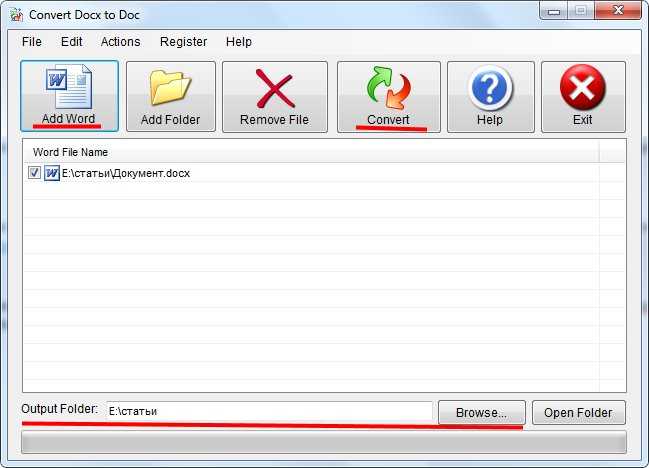 Скорее всего, в этом есть своя экономическая выгода, которая подтолкнёт организации быстрее перейти на новую версию продукта, а не пытаться постоянно конвертировать docx в doc.
Скорее всего, в этом есть своя экономическая выгода, которая подтолкнёт организации быстрее перейти на новую версию продукта, а не пытаться постоянно конвертировать docx в doc.
Тем, кто столкнулся с необходимостью преобразовать docx в doc, поможет любой из нижеописанных методов. Важно только пошагово сделать все указанные действия.
Сайты-конверторы
При наличии постоянного доступа к Интернету можно воспользоваться специализированными сайтами-конверторами. Важно отметить, что среди многообразия представленных платформ для конвертации встречаются как бесплатные, так и платные сайты. Чтобы из docx сделать doc, можно прибегнуть, например, к помощи сайта doc.investintech.com, работающего в постоянном онлайн-режиме. Сайт поможет легко и быстро изменить расширение. После перехода на соответствующую страницу пользователь должен найти кликабельную кнопку «Browse», после нажатия на которую следует выбрать тот документ, который нуждается в дальнейшей конвертации. В течение нескольких секунд происходит загрузка на сайт, при этом автоматически меняется формат.
Иными словами, сайты-конвертёры работают всего в два клика, чем существенно экономят время на дополнительное открытие/закрытие документов и их загрузку в кэш. Конвертация состоит из загрузки файла docx и скачивания изменённого файла doc.
Программные комплексы Microsoft Office 2003 и 2007
Если на компьютере пользователя установлены программные продукты компании Microsoft, выпущенные в 2003 и 2007 годах соответственно, то изменить формат будет достаточно просто. После открытия файла в версии 2007, в одном из пунктов ниспадающего меню («Сохранить как») следует указать на желание пользователя сохранить документ doc, в результате сохранённый с другим форматом файл можно будет открывать и редактировать в Office версий 1997–2003 годов.
Иные программы
Следует отметить, что преобразовать docx в doc можно даже без специализированного программного продукта, например, в том случае, если принципиально лишь наличие текста, присутствующего в документе, то можно посредством такого текстового редактора, как Wordpad, открыть файл, скопировать его содержание и в дальнейшем сохранить его в формате doc.
Предложение от создателя ПП
Чтобы документ в формате docx сделать с расширением doc, необязательно прибегать к помощи сторонних сайтов-конверторов. Официальный сайт -создатель помогает конвертировать форматы посредством специального пакета, предназначенного для совместимости двух разных версий текстового редактора. Пользователю нужно зайти на сайт microsoft.com и скачать нужный пакет (microsoft.com/ru-ru/download/details.aspx?id=3).
После загрузки и последующей установки дополнения можно запустить программу Word 2003, в открывшемся диалоговом окне указать местоположение документа с расширением docx и открыть его. Преобразование займёт меньше минуты, а перед пользователем откроется нужный текст. Важно отметить, что дополнение от производителя позволяет открывать и сохранять документы в том формате, который необходим пользователю.
Заключение
Из всего вышесказанного следует отметить, что преобразовать один формат документа в другой не так уж и сложно, надо лишь несколько минут свободного времени и минимальные навыки работы с компьютером.
Здравствуйте! Последнее время, ко мне начало обращается очень много народу, с просьбой помочь открыть файл в виде вордовского документа, так как у пользователей это не получалось. Зайдя к ним на компьютер я заметил, что большинство пользователей пытаются открыть документ с расширением « docm ». Как известно, данный формат документа содержит в себе макросы и предназначен для новых версий Microsoft Word 2007/ 2010/ 2013. А так, как у многих стоит устаревавшая версия офиса, это создавало определённые неудобства.
Когда я так отвечал пользователям у них сразу напрашивался вопрос, как тогда его можно открыть? Ну, я конечно же начал рассказывать, что стоит всего лишь изменить расширение файла на стандартный и все будет работать. Но, не успев я это договорить, как снова прозвучал вопрос, как изменить это расширение. Я конечно же, рассказал пользователю, как это делается, не упуская даже самых мелких деталей, как это делается и для чего, файл открылся и пользователи остались довольны.
Так вот, после этого я решил и вам поведать, как можно изменить расширение файлов Windows 7, 8, 10 , так как я уверен что не все об этом знали.
Что нужно для изменения расширения типа файла
Итак, как вы знаете по умолчанию в операционных система формат файла не отображается, потому, что он попросту скрыт от не опытных пользователей, да бы те не навредили сами себе. Поэтому, я думаю вы уже догадались, что нам следует разрешить отображение расширения типа файлов.
Способ №1:
Способ №2:
Подробней на эту теме я уже писал в отдельной статье под названием: «
».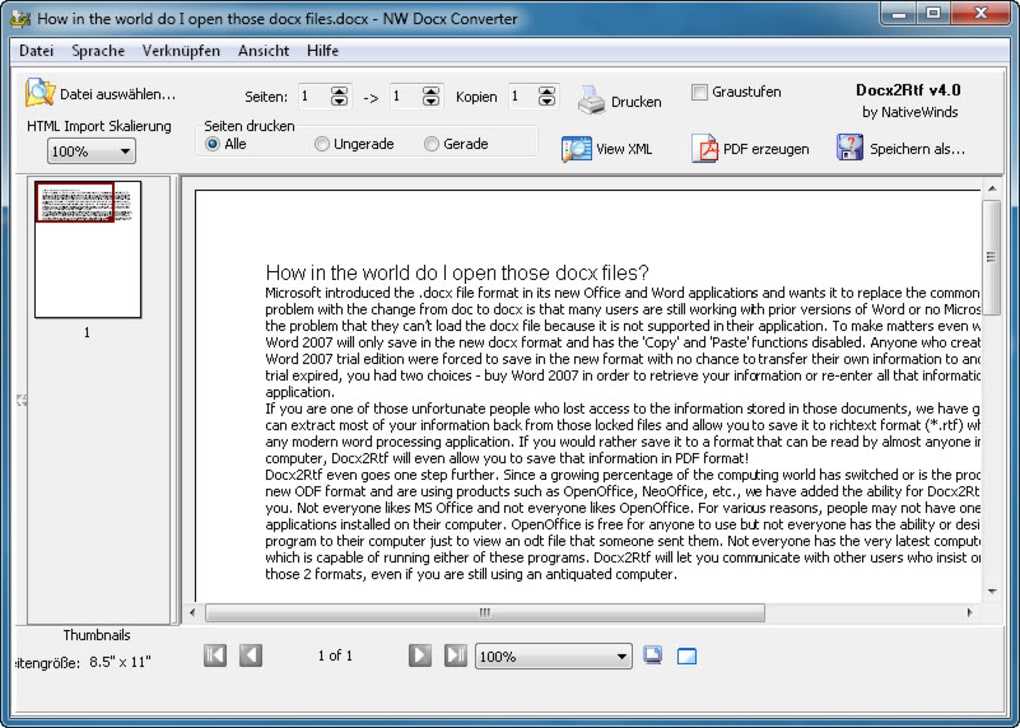
Изменение расширения файла
В изменение расширение типа файла, нет ничего сложного, в принципе, выполнив действия которые я сейчас покажу, вы сами в этом убедитесь.
Открыв доступ к отображению формата файла, клацаем на наш файл, в моем примере это будет документ Word «TEST.docm », и вызываем контекстное меню, где выбираем «Переименовать ».
Теперь, например, мне нужно переименовать с docm в docx , для этого я перехожу к названию расширения файла, которое находится за точкой и указываю там «docx ». После изменения расширения файла, документ должен открыться уже в нормальном виде.
Как я и говорил, все настолько легко, что вы наверное даже ещё не успели напрячься. Так же, подобным образом, можно изменить расширение файлов, таких объектов как: «7zip » на «RAR » и т.д. В общем, если у вас подобным образом не открываются документы, тогда просто измените расширение файла и будет вам счастье.
Как конвертировать MP3 в DOCX (Microsoft Word)
Как конвертировать MP3 в DOCX (Microsoft Word) | SonixКак преобразовать мой MP3 файл в DOCX?
Очень просто преобразовать файл звуковой (*. mp3) в файл формата Microsoft Word (*.docx) с Sonix. Просто выполните следующие шесть простых шагов:
mp3) в файл формата Microsoft Word (*.docx) с Sonix. Просто выполните следующие шесть простых шагов:
Шаг 1
Зарегистрируйтесь на бесплатную пробную учетную запись Sonix—включает 30 минут свободного слова в docx преобразования.
Шаг 2
Загрузите свой MP3 Audio File файл(s) (*.MP3) с вашего компьютера, Dropbox или Google Drive.
Шаг 3
Выберите язык, на котором говорят в файле MP3. Мы поддерживаем сверх 38 различных языков. Затем нажмите кнопку «Начать транскрибирование сейчас».
Шаг 4
Sonix автоматически извлекает аудио из файла MP3 и преобразует его в формат Microsoft Word .docx. Это займет всего несколько минут, чтобы вы могли выпить кофе.
Шаг 5
Используйте Sonix AudioText Editor, чтобы отполировать стенограмму DOCX. Просто исправляйте любые слова в вашем браузере.
Шаг 6
Нажмите кнопку «Экспорт». Выберите «Microsoft Word (.docx)» в раскрывающемся списке, чтобы загрузить docx версию файла MP3.
Вот так! Your MP3 файл теперь преобразован в текст!
Тысячи невероятных клиентов доверяют Sonix расшифровать свои файлы MP3
Часто задаваемые вопросы для MP3 Audio File (*. MP3)
Что такое файл MP3?
The MP3 Audio File description is in English:
MP3 files are one of the most common audio file formats. Almost every player on any platform can open an mp3 file. The MP3 file format is a compressed file format with an intentional loss of audio quality. However, the loss should be negligible for the typical user. It was developed by the Moving Picture Experts Group (MPEG) and uses ‘Layer 3’ audio compression.
The audio compression preserves the audio within a normal human’s hearing range, while discarding unnecessary information outside of that range. MP3 files are usually used to store music and audiobooks with ‘near-CD quality sound’ (aka Stereo at 16-bit), but due to the great compression algorithm, the file size is around 1/10th of the WAV or AIF file equivalent.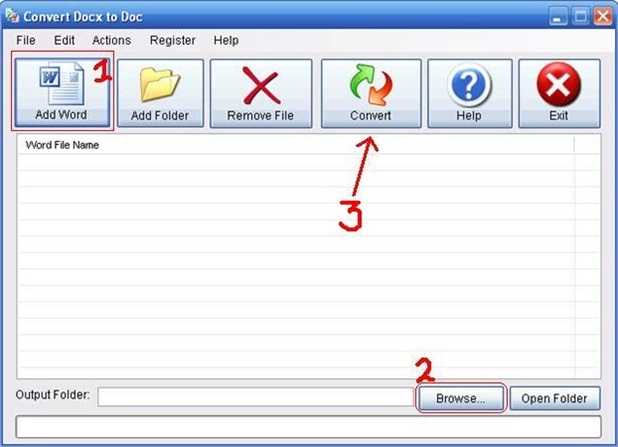 The quality of an MP3 file depends largely on the compression bit rate. Common bit rates are 128, 160, 192, and 256 kbps. And higher bit rates result in higher quality files that also require more disk space. MP3 files are easily handled and transcribed by Sonix, please try to upload higher bitrate quality audio files which will improve your transcript’s accuracy.
The quality of an MP3 file depends largely on the compression bit rate. Common bit rates are 128, 160, 192, and 256 kbps. And higher bit rates result in higher quality files that also require more disk space. MP3 files are easily handled and transcribed by Sonix, please try to upload higher bitrate quality audio files which will improve your transcript’s accuracy.
Выполняет ли Sonix транскрипцию файлов audio с помощью *. Расширение файл MP3?
Да, Sonix автоматически расшифрует файлы audio с помощью. Расширение файл MP3. Sonix является онлайн audio в текстовый конвертер. Конвертировать любой аудио ( mp3, m4a, wav,…) или видео ( mp4, mov, avi,…) файл в текст без установки какого-либо программного обеспечения! Sonix быстро и точно транскрибирует *. MP3 файлов и преобразует их в текст в формате docx.
Знайте всех, кому нужно преобразовать MP3 Audio File (. MP3) до docx?
Мы были бы признательны, если бы вы рассказали им о Sonix — лучшем способе преобразовать MP3 в docx.
Расскажите своим друзьям о Sonix:
Другие способы конвертации файлов MP3 audio с помощью Sonix
MP3 к тексту
Используйте самую точную технологию преобразования речи в текст для преобразования файлов: MP3 в текст.
MP3 в PDF
Легко транскрибируйте свой файл MP3 в формат переносимых документов Adobe (pdf), чтобы поделиться им с коллегами.
MP3 к субтитрам
Создавайте субтитры для файлов MP3, чтобы сделать их более доступными для вашей аудитории.
MP3 для сортирования
Быстро создавайте субтитры из файлов MP3 и сохраняйте их в виде SRT, одного из наиболее широко поддерживаемых форматов субтитров.
MP3 к VTT
Создавайте более сложные субтитры для файлов MP3, используя новейший формат субтитров VTT (текстовые дорожки видео).
MP3 к субтитрам
Быстро и легко создавайте скрытые субтитры для файлов MP3, чтобы встраивать их в свои видеофайлы.
Преобразовать MP3 Audio File в версию Microsoft Word (.
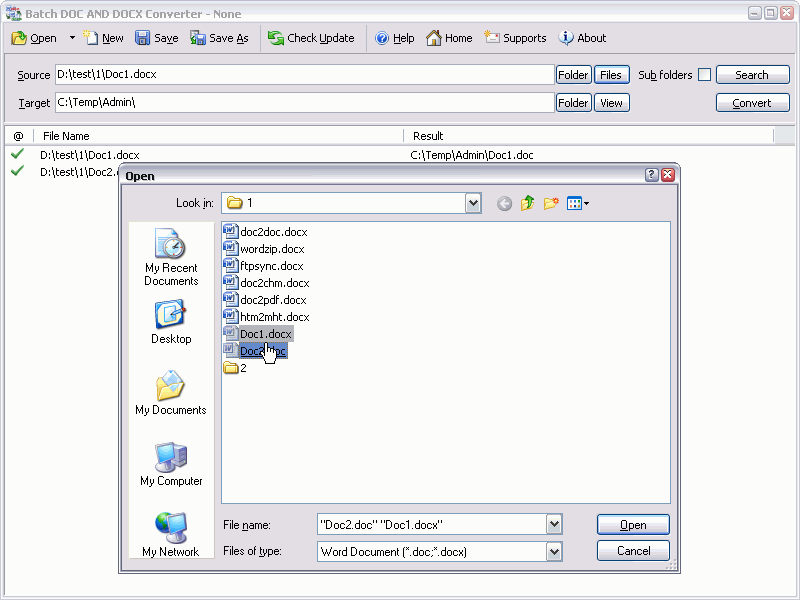 docx) с помощью Sonix
docx) с помощью SonixSonix автоматически транскрибирует и переводит ваши аудио и видео файлы на языках сверх 38. Легко ищите, редактируйте и делитесь своими мультимедийными файлами. Sonix — это автоматизированная служба речи в текст, которая быстро преобразует файлы в MP3 Audio File (. MP3) в формате Microsoft Word (.docx). Sonix делает это преобразование для вас с самым высоким качеством. Быстро, точно и доступно. Миллионы пользователей со всего мира.
Быстрая и точная автоматическая транскрипция
Включае 30 минут бесплатной транскрипции
Транскрибируйте и переводите уверенно, зная, что вас поддерживает наша удостоенная наград команда, которая готова ответить на ваши вопросы. Получите немедленную помощь, посетив наш Справочный центр, ресурсов, учебники, и Введение в видео Sonix.
Посетите наш Справочный центр
4 способа конвертировать PDF в Word DOCX в Mac OS
Вы когда-нибудь получали PDF-файл, который хотите преобразовать в формат Word DOC или DOCX? Как правило, это необходимо, когда у вас есть PDF, который вы хотите отредактировать содержимое, возможно, резюме или тезис, но, конечно, PDF может быть более сложным.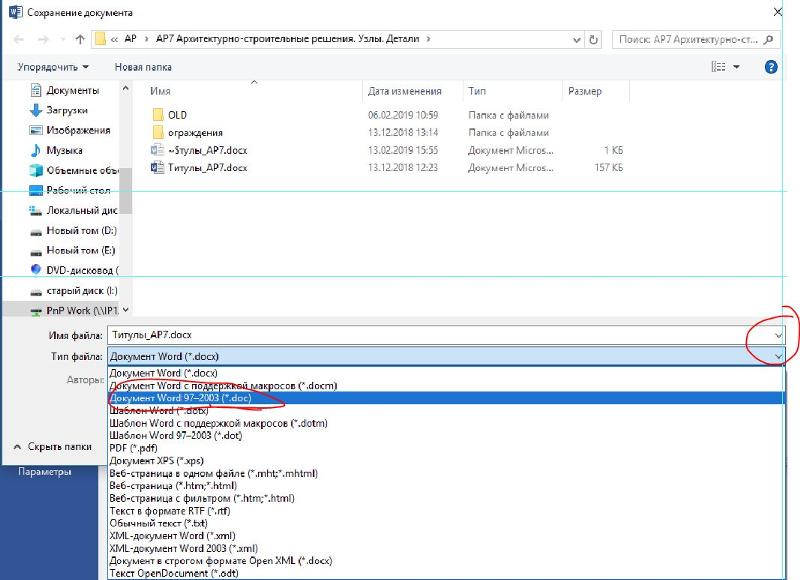 Если вы хотите конвертировать PDF в формат DOC, DOCX, RTF или TXT, мы рассмотрим несколько вариантов, чтобы выполнить задание на извлечение в Mac OS X. Это в основном противоположный сценарий преобразования документа Word в PDF через приложение Microsoft Office Word, но это так же часто необходимо.
Если вы хотите конвертировать PDF в формат DOC, DOCX, RTF или TXT, мы рассмотрим несколько вариантов, чтобы выполнить задание на извлечение в Mac OS X. Это в основном противоположный сценарий преобразования документа Word в PDF через приложение Microsoft Office Word, но это так же часто необходимо.
Сначала мы рассмотрим, как вы можете использовать Документы Google для преобразования файла в формат Word, а затем мы сможем, как вы можете извлечь текст из PDF-документа, который вы можете превратить в DOC или DOCX самостоятельно. Затем мы покажем вам платное решение от Adobe, которое представляет собой сложный и сложный инструмент конвертирования PDF в DOC, который лучше всего подходит для профессиональных приложений и альтернативное собственное приложение для Mac, которое предлагает аналогичную функциональность. Наконец, мы рассмотрим более автоматический метод, который является расширением первого метода извлечения текста, который может преобразовывать PDF в текстовые файлы, которые вы можете редактировать, что, возможно, наиболее подходит для случайных целей и простых PDF-файлов.
Имейте в виду, если файл, о котором идет речь, имеет защиту паролем, сначала вам нужно сначала удалить пароль файла PDF, а затем начать процесс преобразования.
Вариант 1: Преобразование файлов PDF в DOCX с помощью Документов Google
В веб-документах Google есть довольно впечатляющие инструменты для преобразования PDF, созданные, как мы обсуждали ранее, и это работает очень хорошо.
- Зайдите на сайт Документов Google и войдите в аккаунт Google.
- Нажмите кнопку «Загрузить» и выберите соответствующий файл PDF с Mac
- Выдвиньте меню «Файл» в Документах Google и выберите «Загрузить как» и выберите «Microsoft Word (DOCX)» и сохраните файл Word DOCX на Mac
Документы Google имеют законные основания конвертировать PDF-файлы в удобный формат DOCX, и он часто сохраняет форматирование очень хорошо. Затем вы можете открыть файл DOCX в Microsoft Office или приложение Apple Pages, чтобы убедиться, что преобразование прошло гладко.
Первичным недостатком Документов Google является то, что для этого требуется доступ к сети и доступ в Интернет, в противном случае это легко и просто попробовать, и это может сработать для вас.
Вариант 2: копирование текста из PDF и вставки в DOC в Mac OS X
Не могли бы вы предположить, что копирование и вставка достаточно эффективны при получении текста из файла PDF и превращении его в файл DOC или DOCX? Это не совсем конвертирует PDF в DOC с помощью любой автоматизированной моды, и это довольно низкотехнологичный, но если PDF-файл в основном (или полностью) основан на тексте, он работает на удивление хорошо. Кроме того, вы можете преобразовать файл во что угодно, будь то doc, docx, rtf или даже pdf.
- Откройте файл PDF в приложении Preview на Mac
- С помощью курсора мыши выберите текст, который вы хотите скопировать, а затем нажмите Command + C
- Перейдите к Microsoft Office, Word, Pages или вашему текстовому процессору по выбору и вставьте с Command + V в документ и сохраните как обычно
Вы также можете использовать Command + A для Select All, если хотите попытаться скопировать все содержимое документа.
Очень низкотехнологичный, не так ли? Но угадайте, что, это может сработать! Иногда это работает отлично, иногда это не работает отлично, это во многом зависит от файла PDF, который вы пытаетесь скопировать и получить текст. Затем вы можете сохранить файл в виде файла DOC или DOCX, когда закончите его в Pages, Microsoft Office или в вашем приложении.
Это, по-видимому, наименее технический подход, и при таких минимальных усилиях он, по крайней мере, стоит сделать, прежде чем вы попытаетесь применить другие более сложные методы или до того, как наложите деньги на продукт Adobe.
Вариант 3: использование экспорта PDF в Doc / DOCX / веб-приложение из Adobe
На сегодняшний день самым высоким качеством является платный продукт Adobe, который создал формат PDF для начала, поэтому, наверное, не удивительно, что у них есть продукт, который позволяет конвертировать их формат файла во что-то другое. Adobe предлагает веб-приложение и, следовательно, работает в Mac OS X, iOS, Windows или Linux и может конвертировать PDF-файл в файлы DOC, DOCX, RTF или даже Excel XLSX.
- Посетите Adobe Acrobat Exporter Online за 25 долларов США в год
Инструмент конвертера Adobe, вероятно, является лучшим решением, если у вас есть тонны PDF-файлов для конвертирования и нужны вещи с максимально возможным качеством, но цена кажется немного высокой, просто для преобразования файла или двух из PDF в Word, Мне нужно определить, стоит ли это или нет.
К сожалению, самым большим недостатком этого решения Adobe является отсутствие пробной или тестовой способности, которую вы должны заплатить, прежде чем сможете выяснить, работает ли она или нет. Для многих пользователей это не очень удобно, поэтому следующий вариант может появиться у многих пользователей Mac, которые хотят конвертировать PDF-файлы.
Вариант 3B: Попробуйте конвертер PDF в DOCX / DOC и т. Д.
Существует множество других платных опций, но если вы собираетесь искать конвертеры PDF, которые не являются решением Adobe, вы должны стремиться к одному с возможностями OCR (оптическое распознавание символов), поскольку это может помочь идентифицировать и извлеките содержимое файла PDF более точно. Они никогда не являются особенно дешевыми решениями, но, к счастью, многие из них включают бесплатные ознакомительные версии, чтобы вы могли выполнить пробный прогон, чтобы определить, будут ли они работать для ваших нужд. Мы обсудим один из этих вариантов под названием CISDEM PDF Converter OCR, но есть и многие другие.
Они никогда не являются особенно дешевыми решениями, но, к счастью, многие из них включают бесплатные ознакомительные версии, чтобы вы могли выполнить пробный прогон, чтобы определить, будут ли они работать для ваших нужд. Мы обсудим один из этих вариантов под названием CISDEM PDF Converter OCR, но есть и многие другие.
- CISDEM PDF Converter OCR составляет 60 долларов США, с бесплатной пробной версией, позволяющей выполнить пробный запуск извлечения PDF, загрузить приложение и загрузить образ диска
- Перетащите файл PDF, который хотите преобразовать в открытое приложение.
- При необходимости отредактируйте идентифицированный PDF-файл и выберите формат вывода
- Нажмите «Предварительный просмотр» или «Преобразовать», когда закончите работу с экспортированным файлом DOC / DOCX.
В нескольких тестах с различными файлами PDF это решение работает очень хорошо, чтобы извлечь все данные из PDF и превратить их в богатые форматы файлов DOCX, но, как это часто встречается в этом типе преобразования файлов, точное форматирование документа часто теряются для сложных макетов.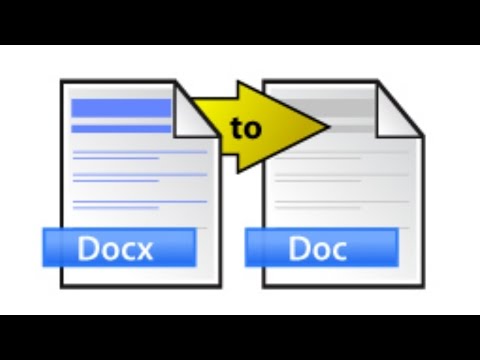 Это намного превосходит многие другие инструменты конвертации PDF, и с довольно простыми PDF-документами выход почти идеален. Он также имеет преимущество не требовать доступа в Интернет или веб-браузера, поскольку приложение является родным на Mac. По сравнению с методами копирования и вставки или методами Automator, это лучше, но вам действительно нужно протестировать его с пробным документом или двумя, прежде чем приступать к приложению самостоятельно.
Это намного превосходит многие другие инструменты конвертации PDF, и с довольно простыми PDF-документами выход почти идеален. Он также имеет преимущество не требовать доступа в Интернет или веб-браузера, поскольку приложение является родным на Mac. По сравнению с методами копирования и вставки или методами Automator, это лучше, но вам действительно нужно протестировать его с пробным документом или двумя, прежде чем приступать к приложению самостоятельно.
Вариант 4. Извлечение текста из PDF-файлов с помощью Automator для Mac OS X
Это в основном автоматизированный подход к методу copy & paste, который мы обозначили как первый трюк, он не выполняет истинное преобразование PDF в Word DOC, но он пытается извлечь текст и вывести его как RTF или TXT файл, который вы можете вручную сохранить в качестве Word DOC или DOCX, если хотите. Automator считается немного более продвинутым, поскольку он в основном создает автоматический макрос для задачи, которую вы настраиваете, но это не особенно сложно, если вы следуете инструкциям по установке:
- Откройте Automator на Mac (в папке / Applications / folder) и создайте новый рабочий процесс, приложение или службу
- Найдите и выберите «Получить выбранные элементы поиска», если вы хотите использовать это как услугу в контекстном меню правой кнопки мыши (или использовать «Спросить элементы поиска», если вы хотите запускать открытое диалоговое окно при запуске приложения или службы) , затем перетащите его в правую сторону экрана действия
- Затем найдите «Извлечь текст PDF» и перетащите его под свой предыдущий выбор, затем выберите, хотите ли вы, чтобы текст в формате PDF был «Обычным текстом» (TXT) или «Rich Text» (RTF)
- Нажмите кнопку «Запустить», чтобы дать Automator Action пробный прогон, выберите ваш файл PDF и позвольте ему преобразовать его в текстовый документ
- Откройте экспортированный файл PDF и просмотрите содержимое, чтобы определить, является ли это удовлетворительным методом или нет.

Вам действительно нужно хорошо взглянуть на документ экспорта PDF, чтобы определить, удовлетворительно ли полученное содержимое, для стилизованного PDF-файла вы можете заметить, что некоторые буквы и символы отсутствуют, но суть текста есть, как в этом примере ниже :
Опять же, это не сильно отличается от варианта 1 копирования и вставки PDF-данных в DOC или текстовый файл самостоятельно, но полезно, если вы работаете со многими документами, так как он автоматизирует этот процесс. Помните, чем проще PDF, тем лучше этот метод будет работать, сложные PDF-файлы или PDF-файлы изображений не будут работать, поскольку текст не распознается (поскольку здесь нет OCR, это просто извлечение текста).
Почему бы не открыть PDF-файл в приложениях Pages, Office, TextEdit или XYZ?
Возможно, вы уже заметили, что не можете просто попытаться открыть PDF-файл с помощью универсального текстового редактора в Mac OS X или любой другой ОС, поскольку он просто откроет тарабарщину.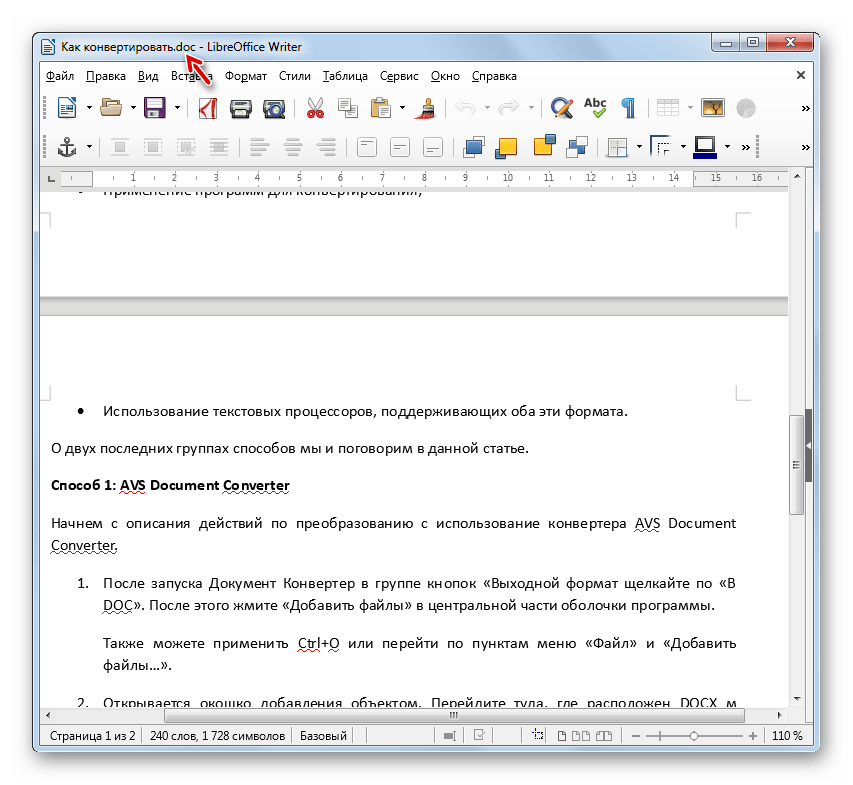 Вот почему вы должны либо вручную извлечь содержимое PDF-файла, либо импортировать его в формат файла по вашему выбору, либо использовать доступные инструменты преобразования. Например, вот что происходит при попытке загрузить PDF-файл в текстовый редактор Mac OS X, ни один из PDF-файлов не отображается без преобразования или копирования / вставки или извлечения, это все тарабарщина отображается:
Вот почему вы должны либо вручную извлечь содержимое PDF-файла, либо импортировать его в формат файла по вашему выбору, либо использовать доступные инструменты преобразования. Например, вот что происходит при попытке загрузить PDF-файл в текстовый редактор Mac OS X, ни один из PDF-файлов не отображается без преобразования или копирования / вставки или извлечения, это все тарабарщина отображается:
Один из вышеуказанных методов работал для ваших потребностей конверсии? Использовал ли простой метод извлечения текста, чтобы захватить данные PDF и превратить его в DOC? Вы пошли с предложением продукта Adobe? Вы знаете другое решение для конвертирования PDF-файлов в формат DOC и DOCX в Mac OS X (или через Интернет)? Дайте нам знать ваш опыт в комментариях!
Как конвертировать PDF в Word (DOC и DOCX)
В этой статье мы рассмотрим сразу несколько способов бесплатно конвертировать документ PDF в формат Word для его свободного редактирования. Сделать это можно многими способами: используя онлайн сервисы для конвертации или специально предназначенные для этих целей программы. Кроме этого, если Вы используете Office 2013 (или Office 365 для дома расширенный), то в нем функция открытия PDF файлов для редактирования уже встроена по умолчанию.
Сделать это можно многими способами: используя онлайн сервисы для конвертации или специально предназначенные для этих целей программы. Кроме этого, если Вы используете Office 2013 (или Office 365 для дома расширенный), то в нем функция открытия PDF файлов для редактирования уже встроена по умолчанию.
Онлайн конвертация PDF в Word
Для начала — несколько решений, позволяющих преобразовать файл в формате PDF в DOC. Конвертировать файлы онлайн — достаточно удобно, особенно если это не приходится делать часто: не требуется установка дополнительных программ, но при этом, следует учесть, что при преобразовании документов вы отсылаете их третьим лицам — так что если документ представляет особую важность, будьте осторожны.
Convertonlinefree.com
Первый и сайтов, на котором можно бесплатно конвертировать из PDF в Word — http://convertonlinefree.com/PDFToWORDRU.aspx. Конвертацию можно производить как и в формат DOC для Word 2003 и более ранних, так и в DOCX (Word 2007 и 2010) на ваш выбор.
Работа с сайтом достаточно проста и интуитивно понятна: достаточно выбрать файл на своем компьютере, который вы хотите преобразовать и нажать кнопку «Конвертировать». После завершения процесса преобразования файла, начнется его автоматическая загрузка на компьютер. На протестированных файлах данный онлайн сервис показал себя достаточно хорошо — каких-либо проблем не возникло и, считаю, его можно рекомендовать. Кроме этого, интерфейс этого конвертера выполнен на русском языке. Кстати, этот онлайн конвертер позволяет преобразовывать и многие другие форматы в различных направлениях, а не только DOC, DOCX и PDF.
Convertstandard.com
Это еще один сервис, позволяющий конвертировать PDF в DOC файлы Word онлайн. Так же, как и на описанном выше сайте, здесь присутствует русский язык, а потому сложностей с его использованием возникнуть не должно.
Что нужно сделать, чтобы превратить файл PDF в DOC в Convertstandard:
- Выберите на сайте необходимое Вам направление конвертации, в нашем случае «WORD to PDF» (Это направление не изображено на красных квадратах, но по центру вы найдете голубую ссылку для этого).

- Выберите файл PDF на вашем компьютере, который необходимо конвертировать.
- Нажмите кнопку «Convert» и дождитесь окончания процесса.
- В конце откроется окно для сохранения готового DOC файла.
Как видите, все достаточно просто. Впрочем, все подобные сервисы просты в использовании и работают аналогичным образом.
Google Docs
Документы Google, если вы еще не пользуетесь этим сервисом, позволяет создавать, редактировать, делиться документами в облаке, обеспечивая работу с обычным отформатированным текстом, электронными таблицами и презентациями, а также кучу дополнительных возможностей. Все, что нужно для того, чтобы пользоваться документами Google — иметь свой аккаунт на этом сайте и зайти на адрес https://docs.google.com
Помимо прочего, в Google Docs вы можете загружать с компьютера документы во множестве поддерживаемых форматов, среди которых имеется и PDF.
Для того, чтобы загрузить файл PDF в Google Docs, нажмите соответствующую кнопку, выберите файл на компьютере и выполните загрузку.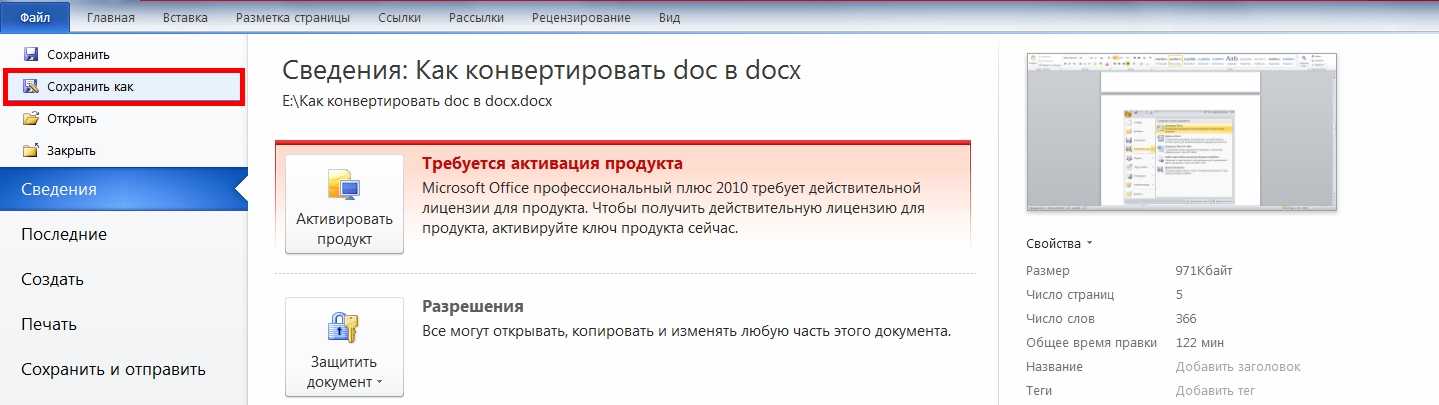 После этого, данный файл появится в списке доступных Вам документов. Если кликнуть по этому файлу правой кнопкой мыши, выбрать в контекстном меню пункт «Открыть с помощью» — «Документы Google», то PDF откроется в режиме для редактирования.
После этого, данный файл появится в списке доступных Вам документов. Если кликнуть по этому файлу правой кнопкой мыши, выбрать в контекстном меню пункт «Открыть с помощью» — «Документы Google», то PDF откроется в режиме для редактирования.
Сохранение файла PDF в формате DOCX в Google Docs
И уже отсюда Вы можете как отредактировать этот файл, так и скачать его в нужном формате, для чего в меню «Файл» следует выбрать «Скачать как» и указать DOCX для загрузки. Word старых версий, к сожалению, с недавних пор не поддерживается, так что открыть такой файл получится только в Word 2007 и выше (ну или в Word 2003 при наличии соответствующего плагина).
На этом, я думаю, можно закончить говорить на тему онлайн конвертеров (их великое множество и все они работают одинаковым образом) и перейти к программам, предназначенных для этих же целей.
Бесплатные программы для конвертации
Когда в целях написания этой статьи я начал искать бесплатную программу, которая бы позволяла конвертировать pdf в word, то оказалось, что большинство из них платные или условно бесплатные и работают в течение 10-15 дней.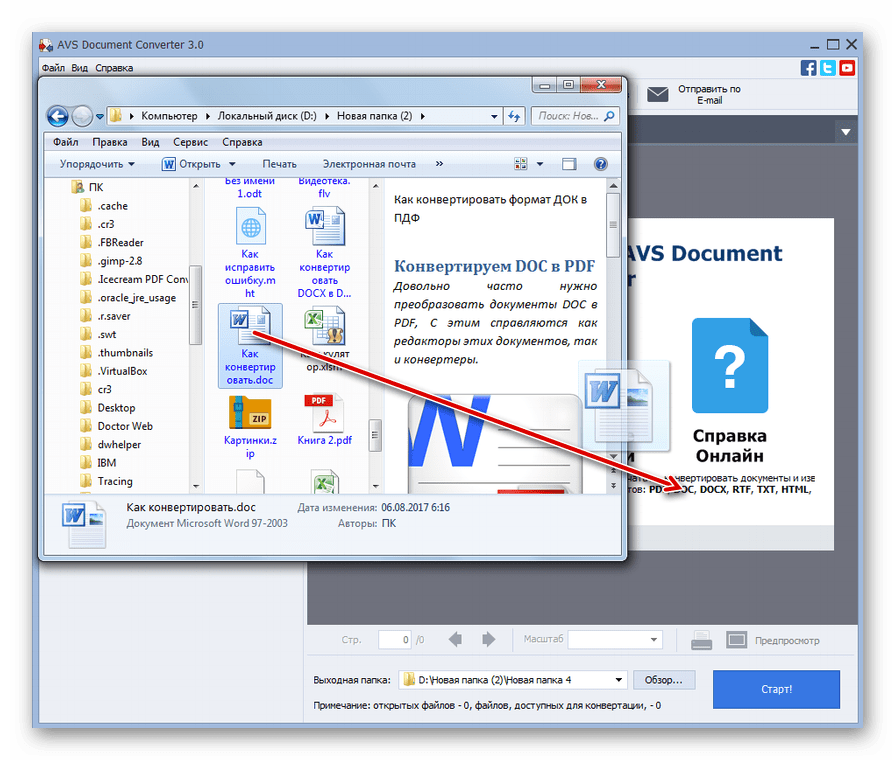 Однако нашлась-таки одна, причем без вирусов и не устанавливающая чего-либо еще помимо самой себя. При этом она справляется с возложенной на нее задачей на отлично.
Однако нашлась-таки одна, причем без вирусов и не устанавливающая чего-либо еще помимо самой себя. При этом она справляется с возложенной на нее задачей на отлично.
Эта программа носит незамысловатое название Free PDF to Word Converter и скачать ее можно здесь: http://www.softportal.com/get-20792-free-pdf-to-word-converter.html. Установка проходит без всяких эксцессов и, после запуска Вы увидите главное окно программы, с помощью которого вы и можете конвертировать PDF в формат DOC Word.
Как и в онлайн сервисах, все что нужно — указать путь к файлу PDF, а также папку, куда следует сохранить результат в формате DOC. После этого нажать кнопку «Convert» и дождаться выполнения операции. Это все.
Открытие PDF в Microsoft Word 2013
В новой версии Microsoft Word 2013 (в том числе, в комплекте Office 365 для дома расширенный) появилась возможность открывать файлы PDF просто так, без конвертации куда-либо и редактировать их как обычные документы Word. После этого они могут быть сохранены как в виде документов DOC и DOCX, так и экспортированы в PDF, если это требуется.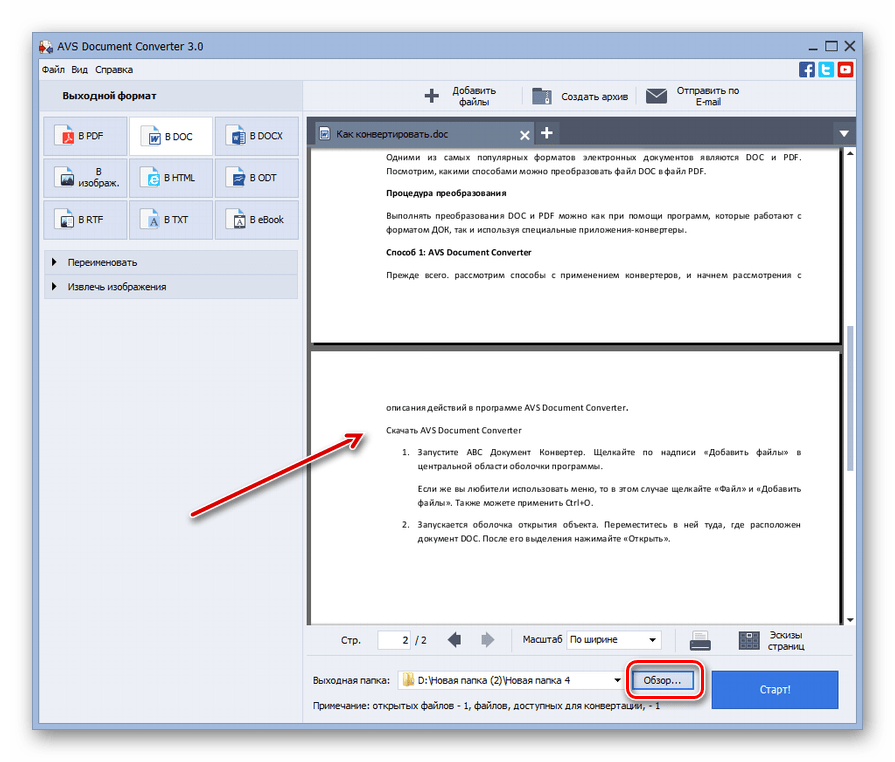
remontka.pro в Телеграм | Другие способы подписки
Поддержать автора и сайт
Как преобразовать файл Word в PDF на Mac ▷ ➡️ Stop Creative ▷ ➡️
Вам нужно преобразовать файл Word в PDF ан су Мак но вы не собираетесь покупать для этого платное программное обеспечение? Ну кто вам сказал, что вы должны это делать? Фактически, компьютеры Apple включают в себя все необходимое для конвертировать файлы DOC o DOCX en PDF файлы быстро и легко, нужно лишь знать, куда деть руки, и вуаля.
Инструменты, уже включенные в Mac, вы можете конвертировать документы Word в PDF файлы также с помощью дополнительных приложений и специальных онлайн-сервисов. Даже в этом случае вам не о чем беспокоиться, это очень простые ресурсы в использовании, даже для тех, кто немного похож на вас, кто не совсем большой эксперт с точки зрения новых технологий, и вам не придется прикладывать руку в кошельке, даю слово.
Так? Хотите начать? Вы? Итак, я бы посоветовал не терять больше драгоценного времени, отложить разговор в сторону и немедленно заняться собой.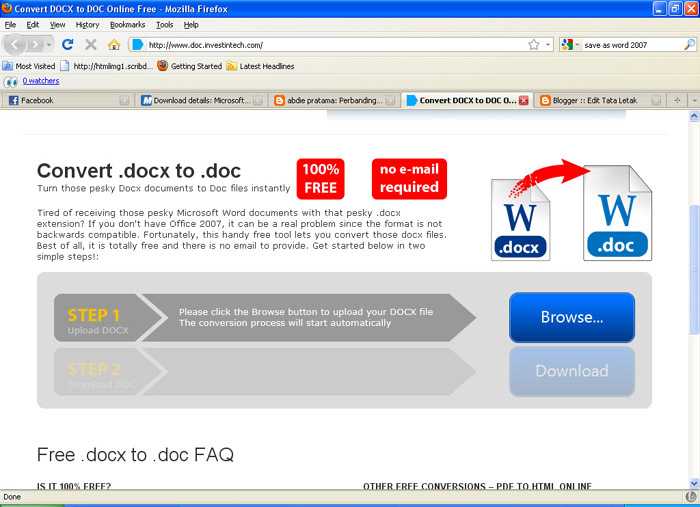 Устраивайтесь поудобнее перед своим надежным компьютером и сосредоточьтесь на содержании этого моего руководства, полностью посвященного Как преобразовать файл Word в PDF с Mac, Я желаю вам хорошего чтения.
Устраивайтесь поудобнее перед своим надежным компьютером и сосредоточьтесь на содержании этого моего руководства, полностью посвященного Как преобразовать файл Word в PDF с Mac, Я желаю вам хорошего чтения.
Немедленно перейти к ▶ ︎ Программы для преобразования файла Word в PDF с Mac | Онлайн-сервисы для преобразования файла Word в PDF с Mac
Индекс
- 1 Программы для преобразования файла Word в PDF с Mac
- 1.1 предварительный просмотр
- 1.2 iWork / Pages
- 1.3 LibreOffice / писатель
- 2 Онлайн-сервисы для преобразования файла Word в PDF с Mac
- 2.1 Zamzar
- 2.2 Go4Covert
Программы для преобразования файла Word в PDF с Mac
Начнем с того, что рассмотрим, с какими программами я предлагаю вам связаться, чтобы выполнить конверсию из Файлы DOC или DOCX в PDF. Как и предполагалось вначале, они довольно просты в использовании, бесплатны и не требуют финансовых затрат.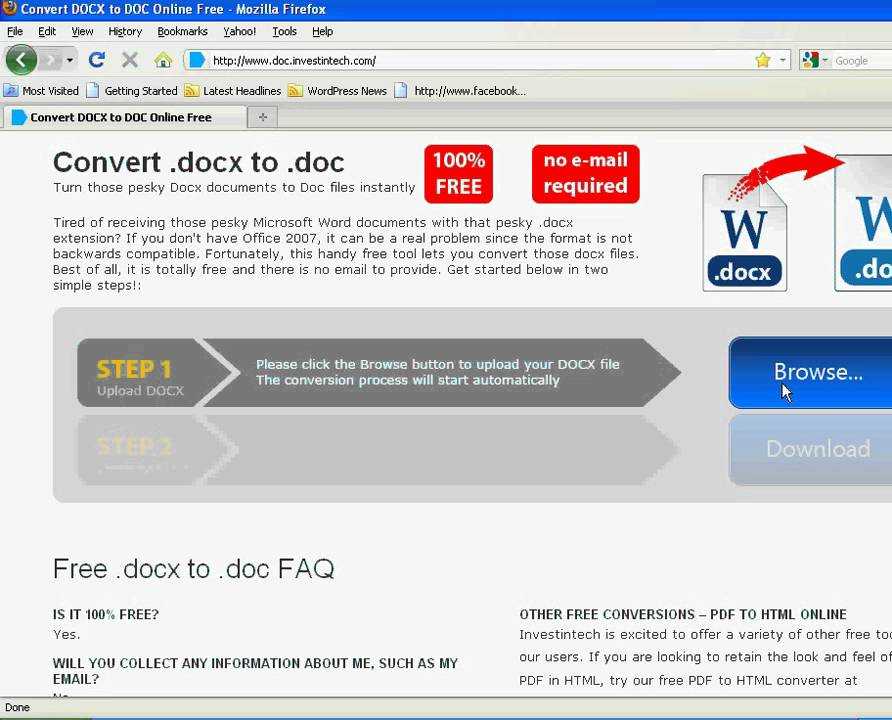 Для получения дополнительной информации продолжайте читать, найдите три нужных вам информации чуть ниже.
Для получения дополнительной информации продолжайте читать, найдите три нужных вам информации чуть ниже.
предварительный просмотр
Первый инструмент, который вы должны попытаться преобразовать файл Word в PDF, это предварительный просмотр, программа для просмотра изображений и документов, включенная во все ПК с «укушенным яблоком».
Вы спрашиваете меня, как его использовать? Нет ничего проще. Сначала найдите файл Word, к которому вы хотите перейти, щелкните правой кнопкой мыши его значок и выберите Открыть с помощью из отображенного меню и нажмите предварительный просмотр, На данный момент, нажмите на элемент. целесообразный расположен в верхнем левом углу строки меню и выберите печать …. Если вы предпочитаете ярлыки клавиатура, вы можете активировать функцию оплаты, распечатав команда + P на клавиатуре Mac.
В открывшемся окне нажмите на раскрывающееся меню. PDF поместите внизу слева и выберите элемент экономить как PDF … из меню, которое появляется. Затем выберите папку, в которую вы хотите сохранить преобразованный документ, если вы хотите установить свойства файла (заголовок, автор и объект), заполнив соответствующие поля и нажмите на кнопку экономить Для завершения операции.
Вы также можете преобразовать файл Word в PDF с помощью Mac, объединив несколько документов DOC или DOCX в один. PDF-файл. Какие? Нет ничего проще. Выберите документы для преобразования с помощью мыши (используйте комбинацию Cmd + клик выбрать их все одновременно) и открыть их с помощью предварительного просмотра, как показано выше.
На этом этапе используйте эскизы файлов, расположенных на боковой панели предварительного просмотра, чтобы переупорядочить документы в том месте, где вы хотите «распечатать» их в PDF-файле, и активируйте функцию печати и сохранения преобразованного документа, как показано выше.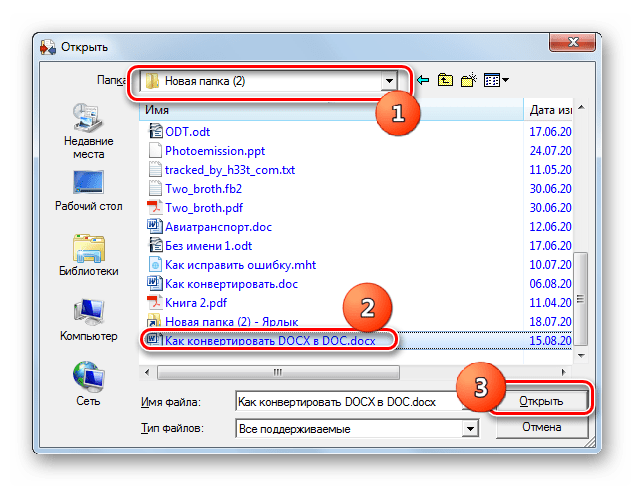 Удобно, не правда ли?
Удобно, не правда ли?
iWork / Pages
Еще один инструмент, которым можно доверять для преобразования файлов Word в PDF, IWORK, Набор производительности Apple для Mac, точнее Страницы, включенный в него текстовый редактор. Это инструмент, который каждый, кто приобрел Apple PC в последние годы, может бесплатно загрузить, установить и использовать (подробнее здесь).
Если страницы не установлены на вашем Mac (проверьте в папке применения ПК), вы можете скачать его, перейдя на эту страницу Mac App Store в Интернете, нажав кнопку Просмотреть в Mac App Store а затем нажав кнопку Получить / установить находится в левой части окна Mac App Store, которое открывается на рабочем столе.
Теперь щелкните правой кнопкой мыши по файлу, который вы хотите преобразовать, и в открывшемся меню сначала выберите элемент Открыть с помощью , а затем Страницы, Теперь нажмите на элемент целесообразный расположенную в левом верхнем углу строки меню Страницы, выберите экспорт как а затем выберите PDF.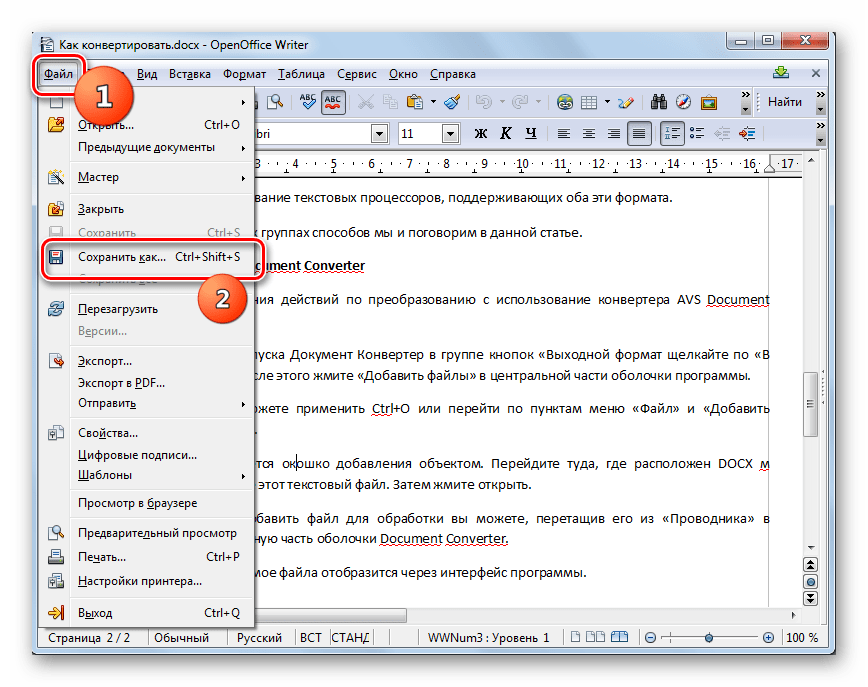
Поэтому укажите качество изображения, которое вы хотите использовать, в соответствующем меню, прикрепленном к отображаемому окну, и нажмите Siguiente. Наконец, укажите место, в котором вы предпочитаете сохранить преобразованный файл на своем ПК, а затем нажмите кнопку экспорт.
LibreOffice / писатель
Вы также можете использовать LibreOfficeбесплатный пакет с открытым исходным кодом, который обычно называют лучшей альтернативой выдающемуся пакету Office. LibreOffice также включает в себя инструмент под названием писатель что позволяет плавно работать с файлами Word и экспортировать их в формат PDF.
Чтобы загрузить LibreOffice на свой Mac, подключенный к вашему веб-сайту и сначала нажмите на кнопку Скачать версию хх (загрузить установочный файл программы), а затем Переведенный пользовательский интерфейс (загрузить итальянский перевод программного пакета).
После завершения загрузки откройте пакет Урон что вы скачали в первую очередь и переместите значок LibreOffice в папку применения из macOS / OS X. Затем запустите LibreOffice, щелкнув его значок правой кнопкой мыши и выбрав элемент. открыть в появившемся меню (таким образом вы обойдете ограничения, наложенные Apple на несертифицированные приложения для разработчиков), и снова закроете программное обеспечение, используя комбинацию клавиш команда + кв.
На этом этапе откройте пакет .dmg с Итальянский перевод LibreOffice, щелкните правой кнопкой мыши файл Языковой пакет LibreOfficeвыберите статью открыть из меню, которое открывается, а затем нажмите кнопку устанавливать два раза подряд, затем вверх Да опознай меня и введите пароль для своей учетной записи Mac, чтобы установить языковой пакет.
Затем запустите LibreOffice, нажмите кнопку Документ писателянажмите на элемент целесообразный в левом верхнем углу строки меню выберите Открыто … и укажите файл, сохраненный на вашем ПК, который вы хотите преобразовать. Затем я вернулся в меню целесообразный и нажмите на Экспорт в формат PDF сохранить окончательный результат в виде файла PDF.
Онлайн-сервисы для преобразования файла Word в PDF с Mac
Вы можете преобразовать файл Word в PDF, используя Mac, также работающий как Интернет, без использования каких-либо инструментов, установленных на вашем ПК, и без необходимости загружать новые. Просто воспользуйтесь соответствующими онлайн-сервисами, и все готово. Вы спросите меня, какие? Продолжайте читать, и вы узнаете.
Zamzar
Если вам нужно конвертировать много файлов Word в PDF одновременно, я предлагаю вам воспользоваться онлайн-сервисом Zamzar Он поддерживает файлы с максимальной потерей 100 МБ, а также позволяет вмешиваться в файлы других типов.
Чтобы использовать его, перейдите по ссылке на свою домашнюю страницу и выберите документы для конвертации, нажав кнопку Выбрать файлы …, Вы также можете выбрать файлы, которые вы хотите перетащить прямо в окно браузера. Если файлы для преобразования уже в сети, нажмите на вкладку конвертер URL и вставьте относительную ссылку в соответствующее пустое поле.
Затем выберите формат PDF из выпадающего меню шаг 2введите свой адрес электронной почты в поле шаг 3 и нажмите на кнопку конвертировать начать конвертацию ваших документов.
Операция завершена, вы получите электронные письма для загрузки файлов DOC / DOCX, преобразованных в PDF с помощью ZamZar. Нажмите на ссылки в полученных письмах, чтобы загрузить все на свой компьютер.
Go4Covert
В качестве альтернативы предыдущему сервису вы можете обратиться Go4Convert, что позволяет конвертировать в PDF не только файлы DOC и DOCX Word, но и документы RTF, обычные тексты TXT и различные другие типы файлов.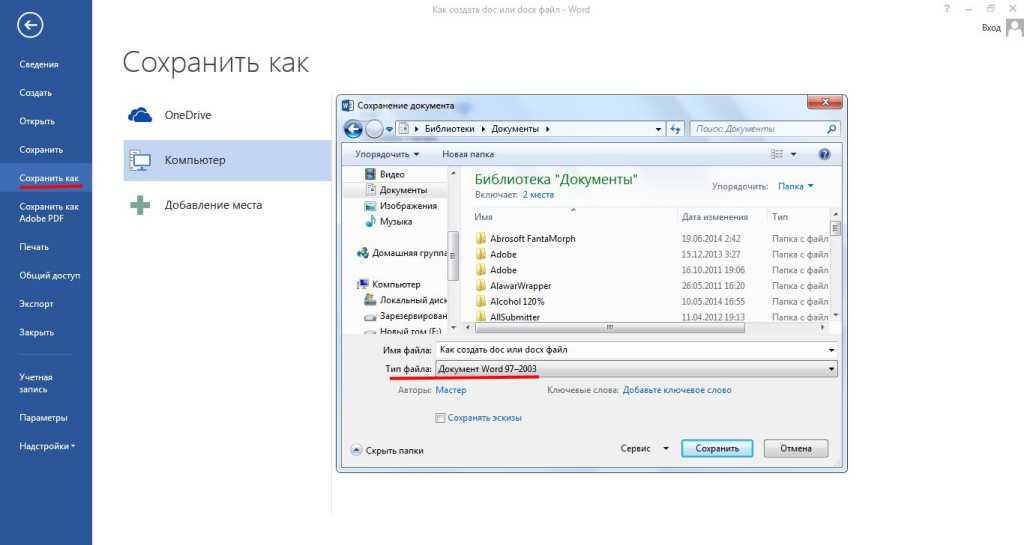 Он не накладывает никаких ограничений на максимальный размер документа и не применяет никаких водяных знаков к преобразованным файлам.
Он не накладывает никаких ограничений на максимальный размер документа и не применяет никаких водяных знаков к преобразованным файлам.
Чтобы использовать его, сначала подключившись к домашней странице Go4Convert, нажмите на кнопку Загрузить с диска который находится слева и выберите документы в формате Word, чтобы преобразовать их в PDF. Если вы предпочитаете использовать перетаскивание, перетащите на запись Оставьте свой файл здесь файлы на вашем компьютере, куда вы хотите вмешаться, и все. Если файлы, которые нужно преобразовать, находятся в сети, нажмите кнопку Загрузить из Интернета и введите URL документа.
Затем подождите, пока файлы будут обработаны и преобразованы, после чего они автоматически загрузятся на ваш Mac в формате PDF и будут сохранены в папке скачать (если вы не изменили настройки по умолчанию используемого браузера).
Как переделать Word в PDF
В повседневной жизни людям, которые работают с цифровыми документами, часто приходится выполнять конвертацию из одного текстового формата в другой. Самый распространённый вариант – это преобразование форматов из DOC/DOCX в PDF. Удобнее всего решить данную задачу, используя программные способы.
Самый распространённый вариант – это преобразование форматов из DOC/DOCX в PDF. Удобнее всего решить данную задачу, используя программные способы.
На сегодняшний день существует ПО, которое не только совершает преобразование данных форматов, но и предоставляет расширенные настройки конечного файла. Удобство некоторых программных решений достигается благодаря их установке в популярные текстовые редакторы.
Способ 1: Универсальный Конвертер Документов
«Универсальный Конвертер Документов» является встроенным инструментом в Microsoft Word. Демо-версия не подразумевает какие-то ограничения кроме одного: на файлы, с которыми проводились операции в программе, налагается элемент водяного знака.
Преимущество данного программного решения в том, что оно встроено в сам текстовый редактор. В свою очередь, это обеспечивает удобство и оперативность в работе с офисным ПО. Установку пакета поддерживают все версии Microsoft Word, а также семейство ОС Windows. Недостатком является достаточно долгий процесс конвертации.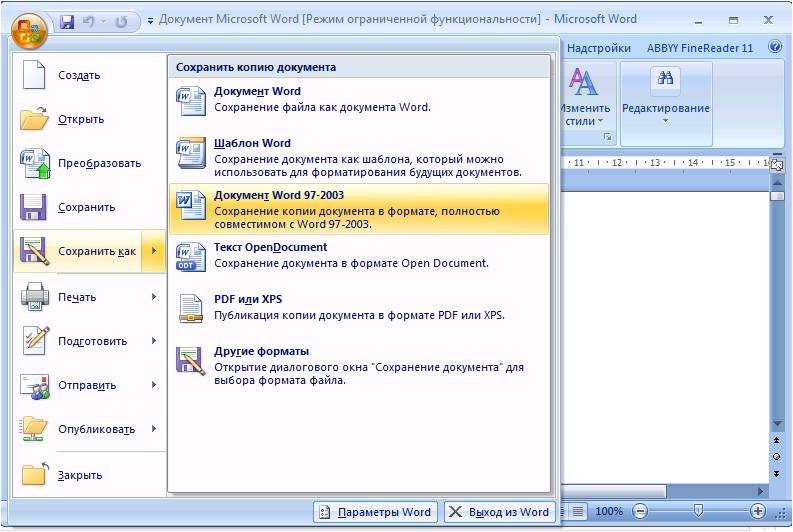
Скачать Универсальный Конвертер Документов с официального сайта
- Когда пакет будет установлен, то во вкладках открытого текстового редактора Word будет отображаться вкладка с названием рассматриваемой программы. Необходимо открыть нужный документ в редакторе Word и нажать на вкладку «Универсальный Конвертер Документов».
- В открытой вкладке будут выведены все вариации конвертации, которые можно проводить в данном пакете. В данном случае нас интересует «Сохранить в PDF» — выбираем данный вариант. Необходимо также обратить внимание на то, что конвертация в PDF будет производиться с тем DOCX файлом, который вы открыли в редакторе Word.
- Система выведет окно, в котором отображается процесс преобразования выбранного формата.
- После этого произойдет автоматический вывод окна проводника Windows с местонахождением конечного файла. Имя документа формата PDF будет в точности такое, как и имя исходного документа.
Таким образом, благодаря данному программному решению текстовый файл DOCX был преобразован в формат PDF.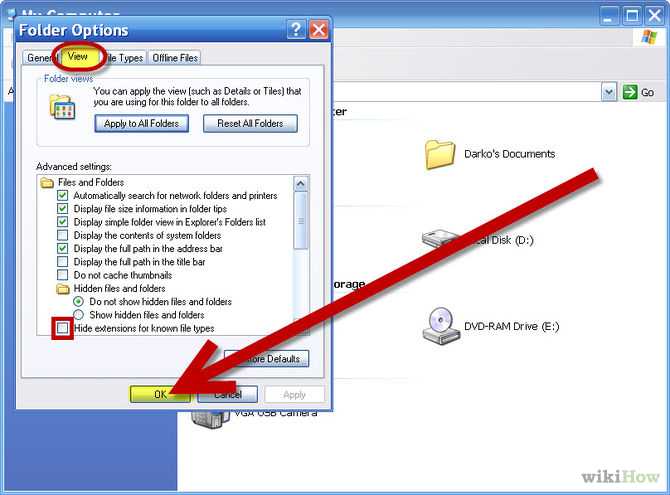
Способ 2: ABBYY FineReader
Популярная программа распознавания текста с изображения также предлагает услуги конвертирования текстовых документов в формат PDF. Несмотря на свою многофункциональность, интерфейс ABBYY FineReader прост и понятен при использовании. Конвертер имеет мощные инструменты для работы с документами PDF.
Поддержка пакетного преобразования документов – одно из важных преимуществ. Быстрый процесс конвертации документов по сравнению с конкурирующими решениями делает программу более востребованной. Минусом является необходимость приобретения лицензии, но есть и пробная версия продолжительностью 14 дней.
Скачать ABBYY FineReader с официального сайта
- Для начала работы необходимо нажать на вкладку «Открыть», которая находится на левой панели.
- Программа предложит различные вариации преобразования форматов. Нужно выбрать «Конвертировать в PDF».
- Далее система выведет окно для добавления объектов для конвертации.
 Так как ABBYY FineReader поддерживает мультизагрузку, файлов можно выбрать несколько.
Так как ABBYY FineReader поддерживает мультизагрузку, файлов можно выбрать несколько. - На следующем этапе необходимо будет совершить настройку конечных файлов. Для того, чтобы программа автоматически настроила качество изображения PDF документа, нужно выбрать параметр «Сбалансированное».
- Функция «Возможность поиска по документу» позволяет искать слово или фразу в PDF-редакторе аналогично как в текстовом. Чтобы текст в документе отображался в виде редактируемых объектов, а не сплошной картинкой, для этой функции необходимо выбрать параметр «Как в исходном документе».
- Все остальные настройки необходимо оставить как предложено по умолчанию.
- В верхней панели окна можно увидеть добавленные файлы формата DOCX. При желании можно удалить документы из списка, выделив нужные или добавить, нажав на соответствующую иконку.
- На окончательном этапе настройки конвертации нужно нажать на кнопку в нижней панели «Конвертировать в PDF».

- Далее отобразится окно с процессом преобразования форматов.
- После завершения конвертации отобразится окно папки с конечными документами.
Расширенная настройка конвертированных документов позволяет подстроить все параметры по вашему усмотрению.
Способ 3: Word Doc to PDF
Word Doc to PDF может похвастаться мультиподдержкой форматов, а также интуитивно понятным интерфейсом. Это решение может использоваться не только для выполнения данной операции конвертирования. Поскольку программа не позиционируется как узконаправленная, то имеет различные вариации в плане преобразования форматов.
К преимуществам можно отнести возможность пакетного преобразования документов, а также простой интерфейс, в котором легко разобраться. Единственный недостаток – это отсутствие поддержки русского языка меню.
Скачать Word Doc to PDF с официального сайта
- Сначала необходимо нажать на кнопку «Add Word Filles / Добавить текстовые файлы».

- В окне, которое выведет программа, необходимо выбрать нужные файлы.
- Когда документы будут добавлены, нужно нажать на кнопку «Convert to PDF / Конвертировать в PDF».
- На следующем этапе отобразится процесс преобразования форматов в нижней панели.
- Будет предложено открыть папку с преобразованными документами, нужно нажать «ОК».
- Теперь полученные документы можно просмотреть.
Процесс преобразования форматов в Word Doc to PDF довольно быстрый, что очень удобно.
Рассмотренные конвертеры были полезны для их использования при выполнении операций с документами. Программный пакет «Универсальный Конвертер Документов» устанавливается как дополнение для Microsoft Word, что очень удобно, но он достаточно долго конвертирует. ABBYY FineReader позволяет проводить расширенную настройку конечных документов. К сожалению, данным инструментарием можно воспользоваться в триал-режиме, для постоянного использования необходимо приобрести платную лицензию. Word Doc to PDF предоставляет возможность быстрой конвертации форматов, но не имеет русскоязычной версии.
Word Doc to PDF предоставляет возможность быстрой конвертации форматов, но не имеет русскоязычной версии.
Вышеперечисленные программы имеют определенные отличия, поэтому выберите максимально удовлетворяющую вашим запросам.
Как конвертировать старые файлы DOC в документы Word в формате DOCX в пакетном режиме жесткий диск. Среди разных документов я нашел много старых файлов DOC и обнаружил, что современные версии Microsoft Word никак не могут их открыть. Я принимаю это из соображений безопасности. К сожалению, это может вызвать «гниение формата», когда у вас есть действительные архивные файлы, которые на данный момент непригодны для использования. Например, при использовании Word для Mac при попытке открыть старые файлы DOC появилось всплывающее окно:
Признаемся! Вы один из многих людей, у которых в пыльном уголке жесткого диска скрыта золотая жила старых документов Microsoft Word DOC. В настоящее время вы не используете Office, но вам нужно открыть часть вашей старой работы. К счастью, вы, несомненно, можете преобразовать старые документы Word в новый файл. Формат MS Word DOCX более надежен , включает лучшую защиту и безопасность , хорошо работает с различными проектами и программами и занимает меньше места на жестком диске . Итак, в этом сообщении блога узнайте, как преобразовать старые файлы DOC в формат DOCX .
К счастью, вы, несомненно, можете преобразовать старые документы Word в новый файл. Формат MS Word DOCX более надежен , включает лучшую защиту и безопасность , хорошо работает с различными проектами и программами и занимает меньше места на жестком диске . Итак, в этом сообщении блога узнайте, как преобразовать старые файлы DOC в формат DOCX .
Для преобразования старых файлов Word (.DOC) в стандартные (.DOCX) файлы вам потребуется надежное стороннее решение. Ручные обходные пути могут фактически привести к проблемам с потерей данных и отнимут у вас много времени и усилий.
Итак, чтобы преобразовать старые файлы DOC в формат DOCX, мы предлагаем вам попробовать инструмент BitRecover DOC to DOCX Converter . Это универсальное решение, которое позволяет пользователям конвертировать старые документы Word в новый формат DOCX. Это работает для всех документов MS Office, таких как Word 2016, Word 2013, Word 2010, Word 2007, Word 2003, Word 2000, Word 1999, Word 1997 .
Выполните следующие действия, чтобы преобразовать старые документы Word в новый формат DOCX:
- Загрузите и установите программное обеспечение на ПК с Windows.
- Добавьте нужные файлы DOC для преобразования в новый документ DOCX.
- Настройте место назначения для сохранения файлов DOCX.
- Нажмите на вкладку преобразования, чтобы начать преобразование.
- Процесс преобразования старых файлов DOC в DOC завершен.
Рекомендуемое программное обеспечение является одним из самых простых решений для преобразования старых файлов DOC в формат DOCX. С его помощью вы можете выполнить быстрый переход с DOC на DOCX. У этой утилиты нет ограничений на преобразование старых файлов Word (.DOC) в стандартные файлы (.DOCX). Кроме того, программа предлагает своим пользователям следующие преимущества:
Пакетное преобразование: С помощью этого инструмента пользователи могут без проблем конвертировать старые файлы DOC в формат DOCX.
Изменение новой версии на старую: Если вы хотите выполнить обратный процесс, т. е. преобразование DOCX в старый формат DOC, даже эта утилита может оказаться полезной.
Конвертировать выбранные файлы: Пользователи имеют возможность исключить нежелательные старые файлы DOC, которые не нужны для преобразования.
Определяемый пользователем путь: Пользователи могут сохранять полученные файлы в новом формате DOCX в любом месте на компьютере.
Отдельный файл DOCX для каждого файла DOC: Инструмент создает отдельный файл DOCX после каждого преобразования.
Сохраняет форматирование Word: Все текстовое форматирование файла Word сохраняется. Это означает, что после преобразования старых файлов DOC в формат DOCX он поддерживает графики, изображения, объекты WordArt, диаграммы, основные фигуры, изображения, анимацию, 3D-эффекты, тени и т. д.
Пошаговое решение для преобразования старого DOC Файлы в формате DOCX Важное примечание: Это программное обеспечение совместимо со всеми версиями операционной системы Microsoft Windows. Вы можете открыть его на Windows 10, Windows 8.1, Windows 8, Windows 7, Windows XP, Windows Vista и т. д.
Вы можете открыть его на Windows 10, Windows 8.1, Windows 8, Windows 7, Windows XP, Windows Vista и т. д.
Во-первых, загрузите и установите программу установки на любой компьютер с Windows.
Теперь выберите файлы word с расширением *.DOC или *.DOCX .
Затем найдите исходный путь и выберите файл или папку, содержащую документы DOC.
После этого проверьте исходный путь и нажмите на вкладку Next .
После этого включите конкретные файлы , которые вы хотите преобразовать из старых документов Word в новые.
Теперь найдите желаемое место назначения и нажмите кнопку преобразовать .
Затем начинается процесс преобразования старых файлов DOC в формат DOCX.
Когда весь этот процесс завершится, вы получите сообщение Преобразование успешно завершено .
Программное обеспечение напрямую открывает выходную папку , содержащую файлы DOCX.
Теперь вы можете открыть полученный преобразованный файл .docx в приложении MS Word . (Обратите внимание, что пробная версия оставит закладку на странице)
Часто задаваемые вопросыВот и всеМогу ли я преобразовать старые документы Word в новые в пакетном режиме с помощью этого инструмента?
Да, вы можете легко конвертировать старые файлы DOC в формат DOCX с помощью этой утилиты.
Позволяет ли инструмент конвертировать старый файл Word 2013 в DOCX 2016?
Да, программа позволяет конвертировать старые файлы word 2013 года в формат DOCX 2016.
Могу ли я запустить это программное обеспечение в Windows 10?
Да, вы можете использовать это приложение на любом ПК с Windows, включая Windows 10.
В этом блоге мы объяснили полное пошаговое решение для преобразования старых файлов DOC в формат DOCX. Программное обеспечение разработано с использованием высокотехнологичных алгоритмов и, следовательно, сохраняет целостность данных. С его помощью пользователи могут легко конвертировать старые документы Word в новые и наоборот. Если у вас есть какие-либо вопросы, связанные с этим, пожалуйста, свяжитесь с нашей службой поддержки.
Преобразование старых документов в файлы формата «x»
Как консультанты, мы не делаем нашим клиентам никаких одолжений, не форсируя миграцию со старых файлов Microsoft Office «.doc» (Word) и «.xls» (Excel) на более новые «.docx» и «.xlsx». форматы файлов. Мы разрешили нашим клиентам обновляться с doc на docx как часть настроек по умолчанию при создании нового файла, но это не привело к такому быстрому циклу обновления, как мы думали. Вместо этого мы обнаруживаем, что многие документы со временем просто редактируются, используются в качестве шаблонов для создания новых файлов, и при сохранении эти новые файлы остаются в исходном формате документа. Итак, прошло 10 лет после появления docx и xlsx, и мы все еще находимся на этапе миграции. Десять лет!
Итак, прошло 10 лет после появления docx и xlsx, и мы все еще находимся на этапе миграции. Десять лет!
Зачем принудительно выполнять эту миграцию?
Знак «x» в конце новых типов файлов говорит о том, что на самом деле это XML-файлы. XML — это технический стандарт, признаваемый многими приложениями. Это означает, что ваши файлы с большей вероятностью будут успешно открыты независимо от того, какое программное обеспечение использует человек, которому вы их отправляете.
Эти x-файлы на самом деле являются zip-файлами, и вы можете открыть их с помощью приложения для распаковки. Как только вы это сделаете, вы увидите кучу небольших файлов. Текст вашего документа называется document.xml и в моем примере находится в папке Word. Если вы дважды щелкните по нему, вы можете открыть свой документ в любом браузере.
Когда ваши файлы сканируются на наличие вирусов, вероятность их повреждения снижается. Это связано с тем, что часть данных файла отделена от текстовой части файла. Такое разделение обязанностей также означает, что файлы легче восстановить в случае повреждения. Пока у вас есть текстовая часть документа, Office самостоятельно восстановит недостающие части в рамках процесса восстановления документа.
Такое разделение обязанностей также означает, что файлы легче восстановить в случае повреждения. Пока у вас есть текстовая часть документа, Office самостоятельно восстановит недостающие части в рамках процесса восстановления документа.
Новые форматы файлов также приводят к уменьшению размера файлов. Учитывая взрывной рост объемов данных, очень важно свести к минимуму размер файла, а теперь, когда хранилище данных перемещается в облако, меньший размер файла также означает более быстрый доступ. Размер этих файлов может составлять от половины до четверти размера старых файлов. В моем случае пример документа представляет собой одну страницу с текстом, поэтому экономия меньше, но все же значительна.
Больше конфиденциальности
Формат файла x также предоставляет новую функцию конфиденциальности. С файлом docx вы можете удалить личную информацию из документа, используя функцию проверки документа в любом из приложений Office. Вы найдете эту функцию на вкладке «Файл», когда ваш документ открыт.
Продолжая использовать тот же файл примера, я вижу в свойствах файла (также доступных на вкладке «Файл»), что к этому файлу прикреплена некоторая личная информация.
Этот файл существует уже некоторое время, и я понятия не имею, кто такой Рон Сугияма, и уж точно не хочу, чтобы он был указан в качестве автора документа. Поэтому я собираюсь использовать функцию «Проверить документ», чтобы удалить авторство.
Когда я выбираю функцию «Инспектор документов», мне предоставляется список вещей, которые она может проверить. Вы можете оставить их все отмеченными. Это не займет много времени, и, как мы видим ниже, у вас будет шанс, когда он закончится, решить, какие элементы он нашел для удаления. Нажмите кнопку «Удалить все» на элементах, которые вы хотите удалить из документа.
Выбранные вами действия выполняются при следующем сохранении документа.
Легче автоматизировать административные задачи
В ходе исследования для этой статьи я нашел этот пример от Microsoft.
Логотип консалтинговой компании изменился, чтобы отразить ее новую миссию. Перед ИТ-отделом стоит задача изменить логотип в тысячах документов, которые в настоящее время хранятся на сервере. В предыдущих версиях Microsoft Office приходилось либо открывать каждый документ по отдельности и удалять старый логотип и вставлять новый, либо создавать и тестировать сложное пользовательское приложение для автоматизации задачи. С новым форматом файла ИТ-отдел создает пакетный процесс, который перемещается по структуре файла, чтобы найти изображение в папке мультимедиа (которая одинакова для каждого документа) и заменяет новое изображение. Теперь при открытии документа автоматически отображается новый логотип.
Это довольно яркий пример того, как разбиение файла на составные части может помочь любому менеджеру, ответственному за поддержание согласованности между файлами. Если смена примера с логотипом вас не касается, как насчет необходимости изменить содержимое футера? Информация об авторских правах, заявления об отказе от ответственности… эти вещи обновляются, и было бы здорово, если бы они оставались одинаковыми для всей компании?
Итак, по всем этим причинам нам необходимо, наконец, завершить эту миграцию. И снова 10 лет! Нет веских причин больше ждать.
И снова 10 лет! Нет веских причин больше ждать.
Время для массового преобразования
Как только вы решили взяться за эту задачу, вы поймете, что вам нужен автоматизированный метод, чтобы это произошло. Отнимающий много времени вариант открытия каждого офисного файла и сохранения его в новом формате просто невозможен. Ваш первый шаг, вероятно, будет заключаться в поиске инструмента, после чего вы столкнетесь со множеством бесплатных онлайн-инструментов для конвертации. Я бы не стал доверять ни одному из них. Почему? Давайте посмотрим, вы загружаете свои файлы незнакомцу, который их открывает, а затем бесплатно сохраняет в файл нового типа. Думаете, они тоже не собирали данные, которые вы им отправляли? Бесплатные не оплачивают их счета; ваши данные. Так что пропустите бесплатный онлайн-поиск конверсии.
Вместо этого есть старая запись в блоге MSDN от Эрика Уайта, которую вы захотите прочитать. Это из 2008 года, потому что это проблема 10-летней давности, поэтому решения проблемы, как правило, тоже старые. Суть процесса заключается в том, что вы загружаете два инструмента Office от Microsoft, затем редактируете файл .ini и запускаете его. Затем вы повторяете это для каждой папки. Это все еще будет немного процесса, чтобы пройти, но это можно сделать.
Суть процесса заключается в том, что вы загружаете два инструмента Office от Microsoft, затем редактируете файл .ini и запускаете его. Затем вы повторяете это для каждой папки. Это все еще будет немного процесса, чтобы пройти, но это можно сделать.
Другой вариант доступен от Microsoft MVP Graham Mayor. Он написал надстройку для Word 2016, которая поможет вам конвертировать только ваши файлы Word. Вам все равно придется использовать блог Эрика Уайта MSDN для остальных типов файлов.
Как бы вы ни обрезали это, вам понадобится некоторое время, чтобы избавить вашу сеть от старых типов файлов. Но, конечно, это будет быстрее, чем ждать, пока ваши пользователи сделают конверсию за вас. Прошло 10 лет, а эти надоедливые старые файлы все еще рядом. Такие вещи станут отличным занятием в свободное время или хорошим проектом для вашего следующего стажера.
КонвертерDOCX — Мастер DOC для преобразования DOCX в PDF, DOC, JPG, PNG
Конвертер DOCX — Мастер DOC для преобразования DOCX в PDF, DOC, JPG, PNG+ 1 702 5533020
- Средства для преобразования документов Word в изображения 18+, электронные письма, электронные книги, форматы DOC.

- Предоставляет опции двойного выбора для одновременного выбора нескольких файлов DOC и DOCX.
- Инструмент преобразования DOCX для автоматического сохранения преобразованных файлов в той же исходной папке.
- Понизить/обновить файлы DOC Word (1997-2003) до форматов Word 2007-2016-2019.
- Поддерживает преобразование файлов DOC и DOCX в EML, MSG, PST и т. д. форматы электронной почты.
- Экспорт файлов документов Word в несколько форматов документов — TXT, HTML, RTF, MHT.
- Преобразование DOCX в форматы электронных книг для сохранения DOCX в форматы PDF, EPUB, OXPS, EMF и т. д.
- Измените документы Word DOCX на несколько форматов изображений — JPG, PNG, BMP, GIF, TIFF.
Совместимость со всеми последними версиями ОС Windows
Скачать бесплатно Заказать сейчас
* Загрузите бесплатный мастер преобразования DOCX, чтобы оценить программное обеспечение перед покупкой его личной или коммерческой лицензии. Пробная версия конвертера Word позволяет своим пользователям экспортировать неограниченное количество файлов DOCX с тегом водяного знака компании.
Пробная версия конвертера Word позволяет своим пользователям экспортировать неограниченное количество файлов DOCX с тегом водяного знака компании.
Программное обеспечение Word DOCX Converter — поразительные возможности и преимущества
(Как преобразовать DOC в EML, MSG и PST для Outlook 2019, 2016, 2013?)
Преобразование Word DOC и DOCX в несколько форматов Конвертер позволяет своим пользователям конвертировать несколько файлов DOCX и DOC в несколько форматов. Программное обеспечение предоставляет несколько вариантов, таких как преобразование DOCX в PDF, DOCX в DOC, DOCX в JPG, DOCX в PNG, DOCX в HTML, DOCX в TXT, DOCX в RTF, DOCX в EML, DOCX в MSG, DOCX в PST, DOCX в XPS, DOCX в MHT, DOCX в EMF, DOCX в EPUB, DOCX в OXPS, DOCX в GIF, DOCX в BMP, DOCX в TIFF. DOCX Converter предлагает мгновенное преобразование файлов DOC и DOCX в форматы PDF или HTML.
Импорт DOC или DOCX в Outlook и почтовые клиенты
Конвертер Word разработан таким образом, что позволяет пользователям выполнять все передовые технологии на одной платформе в одном месте. Пользователи также могут открывать файлы Microsoft Word Document (DOC и DOCX) в нескольких почтовых клиентах и платформах. Это позволяет открывать файлы Word DOCX в Outlook через DOCX в PST и MSG преобразования и открывать файлы DOCX в Windows Live Mail , Thunderbird , Windows 10 Mail, eM-Client и т. д. через процесс преобразования DOCX в EML.
Пользователи также могут открывать файлы Microsoft Word Document (DOC и DOCX) в нескольких почтовых клиентах и платформах. Это позволяет открывать файлы Word DOCX в Outlook через DOCX в PST и MSG преобразования и открывать файлы DOCX в Windows Live Mail , Thunderbird , Windows 10 Mail, eM-Client и т. д. через процесс преобразования DOCX в EML.
Поддержание качества и структуры файлов Word DOCX
Самый популярный инструмент для преобразования DOCX в DOC, позволяющий пользователям сохранять все свойства документа Word. Этот конвертер DOCX сохраняет внутреннюю мета-целостность, форматирование текста, структуру текста, гиперссылки, изображения, стиль шрифта и т. д. при преобразовании DOCX в PDF и другие форматы. Утилита конвертера DOC поддерживает файлы DOC и DOCX из всех версий Microsoft Word, включая MS Word 2019., 2016, 2013, 2010, 2007, 2003, 2002, XP, 2000, 1997 и т. д. Файлы DOC и DOCX.
д. Файлы DOC и DOCX.
Понижение и обновление файлов документов Word
Программа настолько проста в использовании и разработана таким образом, что для ее работы не требуются какие-либо технические знания. Этот конвертер DOCX выполняет преобразование нескольких файлов Doc и DOCX в пакетном режиме. Программное обеспечение также поддерживает преобразование DOCX в формат DOC и преобразование DOC в формат DOCX. Итак, с помощью этого приложения вы можете открывать файлы DOC в MS Word 2007 и последних версиях. Кроме того, вы можете открывать файлы DOCX в MS Word 2003 и его более ранних версиях приложений Microsoft Word.
Сохранение преобразованных данных DOCX / DOC в нужном месте
Word Converter выполняет преобразование DOC или DOCX в другие форматы с эффективностью и максимальной скоростью преобразования. Программное обеспечение перемещает все содержимое документа Word, включая изображения, текст, графику, вложения, форматирование, в другой формат без внесения каких-либо изменений. Кроме того, теперь вы можете сохранять данные после преобразования DOC или DOCX по нужному пути. Вы можете изменить расположение рабочего стола по умолчанию, нажав кнопку обзора или выбрав свой путь.
Кроме того, теперь вы можете сохранять данные после преобразования DOC или DOCX по нужному пути. Вы можете изменить расположение рабочего стола по умолчанию, нажав кнопку обзора или выбрав свой путь.
Создать отдельный результирующий файл для каждого файла Word
Конвертер DOC предоставляет двойные возможности для загрузки файлов DOCX или DOC в интерфейс. Конвертер Word позволяет своим пользователям создавать один результирующий файл каждого документа Word. Таким образом, пользователи могут создавать один или несколько результирующих файлов для каждого формата Microsoft Word DOC и DOCX. Например, если у вас есть 25 файлов DOC и DOCX, программа создаст 25 результирующих файлов. Но если вы выбрали вариант PST, он создает только 1 файл PST из множества файлов Word DOC или DOCX в одном процессе.
Независимое решение без проблем с ограничениями файлов
Конвертер DOCX — это независимое приложение, которое никогда не поддерживалось и не подключалось к Microsoft Word и другим плагинам. Для загрузки файлов DOCX в программную панель с помощью инструмента DOCX Converter нет ограничений по размеру файла. Этот инструмент позволяет вам конвертировать неограниченное количество файлов DOCX в PDF и другой формат файла, независимо от размера файла и количества файлов, чтобы конвертировать DOCX в PDF Adobe и другой формат без каких-либо ошибок.
Для загрузки файлов DOCX в программную панель с помощью инструмента DOCX Converter нет ограничений по размеру файла. Этот инструмент позволяет вам конвертировать неограниченное количество файлов DOCX в PDF и другой формат файла, независимо от размера файла и количества файлов, чтобы конвертировать DOCX в PDF Adobe и другой формат без каких-либо ошибок.
Сохранение нескольких файлов документов Word в формате PDF
Программное обеспечение Word to PDF Converter обеспечивает высокую эффективность преобразования DOCX в PDF Adobe Offline. Доступ в Интернет не требуется для преобразования DOCX в формат файла PDF Adobe. Эта утилита может легко конвертировать файлы DOCX в DOC, конвертировать DOCX в PDF Adobe и легко конвертировать файлы DOCX в HTML в автономном режиме. Программное обеспечение может загружать несколько файлов DOCX одновременно для преобразования пакетных файлов Word (DOC и DOCX) в формат PDF без каких-либо проблем.
Сохранение преобразованных данных в том же исходном местоположении
Конвертер DOCX предоставляет возможность сохранять преобразованные данные в указанном пользователем пути. Программное обеспечение позволяет своим пользователям просматривать основное местоположение, включая путь к внешнему местоположению, для сохранения преобразованных файлов. Используя этот конвертер DOCX, вы можете сохранить полученные файлы в том же источнике файлов DOCX.
Программное обеспечение позволяет своим пользователям просматривать основное местоположение, включая путь к внешнему местоположению, для сохранения преобразованных файлов. Используя этот конвертер DOCX, вы можете сохранить полученные файлы в том же источнике файлов DOCX.
Поддержка на всех новейших ОС Microsoft Windows
Программное обеспечение Word DOCX Converter разработано для работы на всех компьютерах Microsoft Windows. Программное обеспечение позволяет своим пользователям устанавливать конвертер DOCX в Windows 10, Windows 8.1, Windows 8, Windows 7, а также Windows Server 2019., Windows Server 2016, Windows Server 2012 и т. д.
Программное обеспечение Word DOCX Converter для Windows — скачать бесплатно
(Узнайте, как конвертировать файлы документов Word DOCX и DOC на компьютере с Windows?)
Как импортировать документ Word в электронную почту Outlook?
- Скриншоты
- Направляющая
Мастер конвертера DOC — снимки экрана
Вот несколько снимков экрана, которые показывают, как использовать конвертер DOC для экспорта DOC в формат PDF.
Шаг 1: Запустите конвертер DOCX и выберите файлы DOCX и DOC с двойными параметрами.
Шаг 2: Выберите требуемый вариант сохранения в списке параметров сохранения файла.
Шаг 3: Выберите место сохранения и нажмите кнопку «Преобразовать», чтобы начать процесс.
Как конвертировать документы DOC, DOCX и Word в PDF Adobe?
1 : — Загрузите и запустите Word DOCX Converter на компьютере с Windows
Загрузите конвертер DOCX на компьютер с Windows. Запустите Microsoft DOCX Converter и прочитайте все инструкции, прежде чем продолжить.
2 : — Параметры двойного выбора для выбора нескольких файлов DOC и DOCX
Этот конвертер DOCX предоставляет двойные возможности для выбора нескольких файлов DOC и DOCX в одном процессе. Вы можете выбрать файлы Word, используя параметры « Добавить файлы » и « Добавить папки ».
3 : — Предварительный просмотр списка выбранных файлов документов Word в форматах DOC и DOCX в интерфейсе
После выбранного файла DOCX конвертер DOCX покажет в интерфейсе полный список выбранных файлов DOCX и DOC. Вы можете выбрать необходимые файлы из списка, которые вы хотите конвертировать.
4 : — Теперь выберите необходимый параметр сохранения в списке форматов файлов
Программное обеспечение поддерживает большое количество вариантов сохранения. Вы можете выбрать любой вариант сохранения файлов документа Word (DOC и DOCX). Программное обеспечение предоставляет более 18 вариантов, включая форматы изображений, электронных книг, веб-страниц, электронных писем и т. д.
5 : — После этого выберите необходимое место назначения для сохранения данных
После выбора параметра сохранения файла выберите требуемый путь к месту назначения. По умолчанию расположение установлено на рабочем столе. Вы можете изменить это местоположение, нажав кнопку «Обзор».
Вы можете изменить это местоположение, нажав кнопку «Обзор».
6 : — Нажмите на опцию преобразования, чтобы начать процесс преобразования DOCX
Программное обеспечение инициирует процесс преобразования DOCX в PDF. Вы можете видеть текущий статус процесса конвертации.
7 : — Процесс преобразования файла Word DOCX в PDF завершен
Когда процесс преобразования DOCX в PDF будет завершен, появится всплывающее сообщение. Нажмите кнопку ОК.
8 : — Процесс завершится, когда место назначения откроется автоматически
Преобразованные данные docx можно найти в нужном месте.
Купить
Персональная лицензия
Для личного использования:
USD — $ 29
Купить сейчас
Техническая лицензия
Для бизнеса Цель:
USD — $ 49
Купить сейчас
ПРИМЕЧАНИЕ: Программное обеспечение будет доставлено на вашем регистрационном электронном письме, в пределах 15. минут после оформления заказа.
минут после оформления заказа.
Часто задаваемые вопросы по мастеру конвертации DOCX
Как преобразовать файлы DOCX в формат PDF?
Выполните следующие шаги, чтобы преобразовать DOCX в PDF Adobe: —
- Запустите конвертер DOCX в Windows и выберите файлы DOCX с двойными параметрами.
- Выберите нужные файлы DOC или DOCX и PDF в списке параметров сохранения.
- Выберите путь к месту назначения и нажмите кнопку преобразования.
- Программное обеспечение запускает процесс преобразования DOCX в PDF в пакетном режиме.
Сколько файлов DOCX можно преобразовать за один процесс?
По сути, это окончательный конвертер файлов DOCX. Он может конвертировать любое количество файлов DOCX в соответствии с потребностями пользователя. Преобразование DOCX в PDF становится простым с помощью мастера конвертации DOCX, особенно в случае массового преобразования.
У меня осталось несколько поврежденных файлов DOCX. Теперь я хочу преобразовать его в формат файла PDF. Подскажите лучшее решение для этого?
Теперь я хочу преобразовать его в формат файла PDF. Подскажите лучшее решение для этого?
Лучшим и надежным решением для восстановления и преобразования поврежденного файла DOCX в формат файла PDF является мастер конвертации DOCX. Он легко конвертирует файлы DOCX в PDF Adobe без каких-либо хлопот. Даже если файл поврежден, этот великолепный инструмент обладает способностью восстанавливать поврежденные или поврежденные файлы DOCX и преобразовывать их в формат PDF.
После преобразования файла DOCX в PDF он также может просматривать результирующие файлы?
Нет, этот инструмент может только конвертировать файлы, но для просмотра результирующих данных вам потребуется утилита поддержки файлов PDF, такая как Adobe Acrobat Reader, которая абсолютно бесплатна.
Могу ли я установить это программное обеспечение DOCX в Adobe PDF Converter в Windows 10?
Да! , вы можете использовать эту утилиту DOC to PDF Converter, которая поддерживает все версии операционной системы Windows.
Нужны ли мне технические знания, чтобы использовать этот инструмент для преобразования DOCX в PDF?
ПрограммаDOC Converter проста и удобна в использовании. Вам не нужно иметь предварительные технические знания для использования этого инструмента. Вы найдете простой в использовании графический интерфейс пользователя с этим инструментом.
Файл DOCX, который я хочу преобразовать, содержит множество встроенных изображений. С помощью этого конкретного DOCX Converter можно преобразовать файл в формат PDF?
Да , этот инструмент позволяет конвертировать DOCX в Adobe PDF со встроенными вложениями.
Отзывы клиентов
- Отзывы
- Отправить отзыв
«Я должен сказать, что это надежное решение для преобразования DOCX в формат PDF Adobe . Я считаю этот инструмент очень простым и удобным в использовании. Я попробовал пробную версию программного обеспечения DOCX Converter. Он не только выполняет преобразование, но также имеет возможность восстанавливать поврежденные файлы. Теперь я перешел на его лицензионную версию и с удовольствием ею пользуюсь».
Он не только выполняет преобразование, но также имеет возможность восстанавливать поврежденные файлы. Теперь я перешел на его лицензионную версию и с удовольствием ею пользуюсь».
Лория | США
«Мои файлы DOCX каким-то образом были повреждены. Я искал инструмент, который может восстановить мои поврежденные файлы, а также может легко конвертировать файлы DOCX в PDF. Я знаю об этом инструменте. Этот инструмент дал мне неожиданный потрясающий результат. Спасибо, команда , Так держать.!!!!»
Домкрат | Немецкий
Предыдущий Следующий
Связаться с нами
Turgs Software,
848 N. Rainbow Blvd,
Unit #8086, Las Vegas,
NV 89107, United States
Позвоните нам: +1 702 5533020
Следуйте за нами
Подпишитесь на рассылку новостей
Получайте последние новости и обновления, подписавшись на нашу рассылку.
Как сохранить как документ Вместо docx в Word 2010 По умолчанию